Page 1

Užívateľská príručka k fotoaparátu
Fotografia modelu PowerShot A3100 IS
• Túto príručku si prečítajte, skôr ako začnete používať fotoaparát.
•Príručku skladujte na bezpečnom mieste, aby ste ju mohli používať
aj v budúcnosti.
SLOVENSKY
Page 2
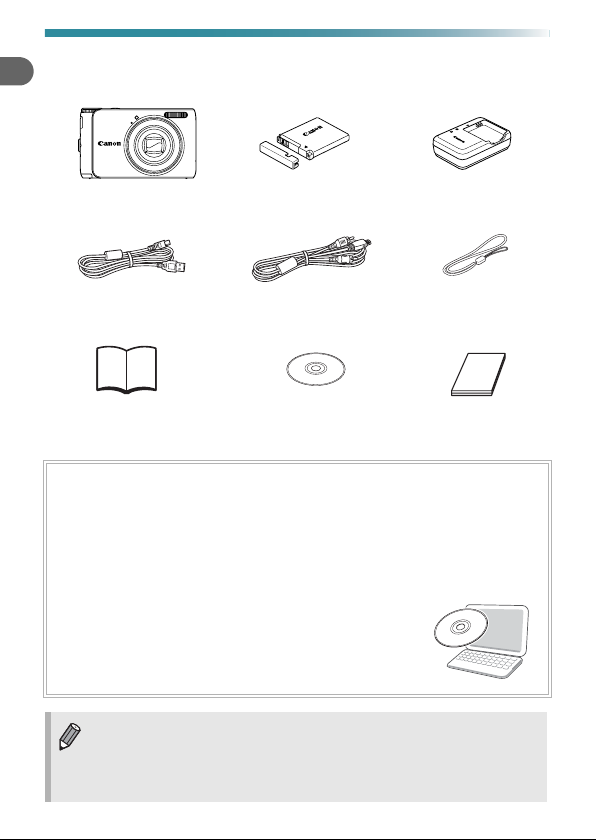
Kontrola obsahu
Skontrolujte, či sa v balení s fotoaparátom nachádzajú nasledujúce položky.
Ak niektorá z nich chýba, obráťte sa na predajcu, u ktorého ste si fot
balenia
oaparát zakúpili.
Fotoaparát
Prepojovací kábel
IFC-400PCU
Úvodná príručka
Akumulátor NB-8L
(s krytom konektorov)
AV kábel
AVC-DC400
CD-ROM DIGITAL
CAMERA Solution Disk
Používanie príručiek
Prečítajte si aj príručky nachádzajúce sa na disku CD-ROM
DIGITAL CAMERA Manuals Disk.
•
Užívateľská príručka k fotoaparátu (táto príručka)
Po zvládnutí základov môžete používať množstvo funkcií fotoaparátu na snímanie
náročnejších fotografií.
•
Osobná príručka tlače
Prečítajte si ju, ak chcete fotoaparát pripojiť k tlačiarni (predáva
sa samostatne) a tlačiť.
•
Príručka k softvéru
Prečítajte si ju, ak chcete používať dodaný softvér.
•
S fotoaparátom sa nedodáva pamäťová karta.
•
Na zobrazenie príručiek vo formáte PDF sa požaduje program
Adobe Reader. Ak chcete zobraziť príručky vo formáte programu Word,
môžete si nainštalovať program Microsoft Word alebo Word Viewer
(požaduje sa iba v prípade príručiek pre Blízky východ).
2
Nabíjačka
CB-2LA/2LAE
Prídržný remeň
WS-800
Brožúra záručného
systému Canon
Page 3
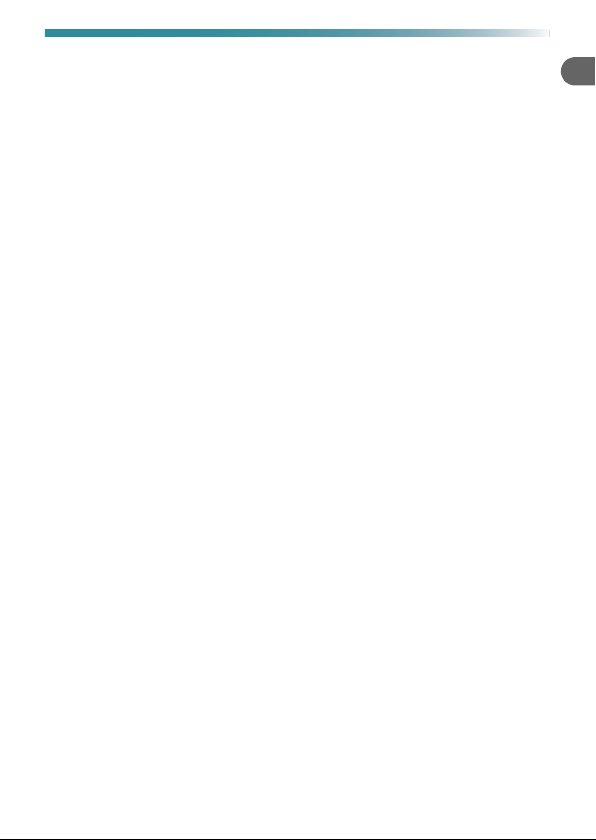
Základné informácie
Skúšobné zábery a prehlásenie
Zhotovením a prehratím úvodných skúšobných záberov skontrolujte, či sa
tieto zábery správne zaznamenali. Spoločnosť Canon Inc., jej dodávatelia,
pobočky a distribútori nezodpovedajú za žiadne následné škody spôsobené
poruchou fotoaparátu alebo príslušenstva vrátane pamäťových kariet, ktorá
má za následok nezaznamenanie snímky alebo jej zaznamenanie
spôsobom, ktorý nie je čitateľný zariadeniami.
Varovanie pred porušením autorských práv
Snímky zhotovené pomocou tohto fotoaparátu sú určené na osobné
použitie. Bez predchádzajúceho súhlasu vlastníka autorských práv
nezaznamenávajte snímky, ktoré sú v rozpore so zákonmi o autorských
právach. V určitých prípadoch snímky predstavení, výstav alebo
obchodného majetku zhotovené pomocou fotoaparátu alebo iného
zariadenia môžu byť v rozpore s autorskými alebo inými zákonnými právami,
a to aj v prípade, že snímka bola zhotovená na osobné použitie.
Obmedzenia záruky
Informácie o záruke na fotoaparát nájdete v Brožúre záručného systému
Canon dodanej s fotoaparátom.
V Brožúre záručného systému Canon nájdete aj kontaktné informácie
týkajúce sa zákazníckej podpory spoločnosti Canon.
Monitor LCD
• Monitor LCD je vyrobený postupmi, pri ktorých sa dodržiava vysoká
presnosť. Podľa uvedených parametrov funguje viac ako 99,99 % pixlov.
Nefunkčné pixle sa však môžu príležitostne zobrazovať v podobe svetlých
alebo tmavých bodiek. Tento jav neznamená poruchu a nemá žiadny
vplyv na zaznamenávanú snímku.
• Monitor LCD môže byť potiahnutý tenkou plastovou fóliou na ochranu
pred škrabancami, ku ktorým by mohlo dôjsť počas prepravy. V takom
prípade túto fóliu odstráňte, skôr ako začnete fotoaparát používať.
Teplota tela fotoaparátu
Pri dlhodobom používaní fotoaparátu buďte opatrní, pretože sa jeho telo
môže zahriať. Nejde o poruchu.
3
Page 4
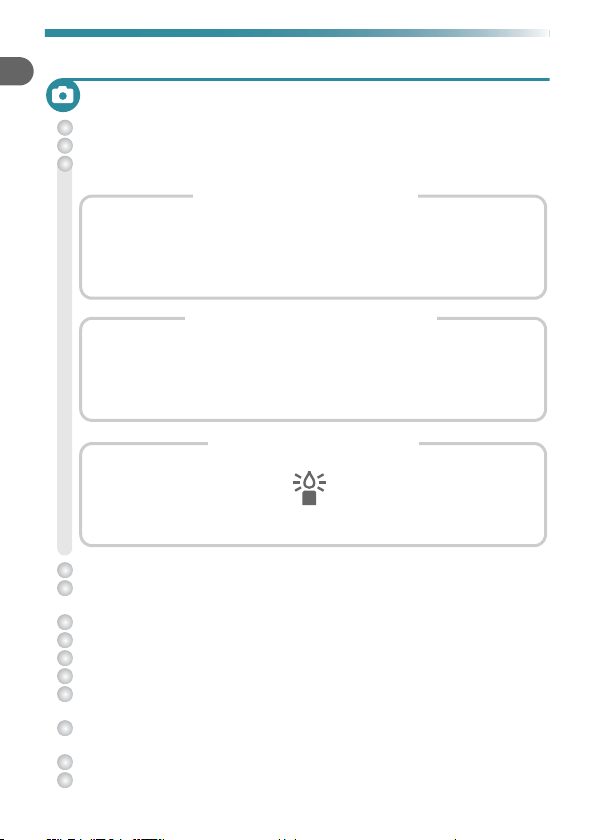
Čo chcete robiť?
Snímať
Snímať, pričom nastavenia upraví fotoaparát . . . . . . . . . . . . . . 24
Iba zhotovovať snímky (jednoduchý režim). . . . . . . . . . . . . . . . 29
Snímať v špeciálnych podmienkach . . . . . . . . . . . . . . . . . 54 – 57
Zhotovovať dobré zábery ľudí
I
Portréty
(str. 54)
F
V noci
(str. 54)
Zhotovovať dobré zábery krajiny
C
Deti a zvieratá
(str. 54)
J
Krajina
(str. 54)
Snímať rôzne ďalšie motívy
w
Na pláži
(str. 56)
O
Lístie
(str. 56)
H
Interiér
(str. 55)
Zaostriť na tváre . . . . . . . . . . . . . . . . . . . . . . . . . . . . . . . . . 24, 78
Snímať na miestach, kde nemožno používať blesk
(s vypnutým bleskom) . . . . . . . . . . . . . . . . . . . . . . . . . . . . . . . . 58
Zhotovovať autoportréty (samospúšť). . . . . . . . . . . . . . . . . 62, 63
Vložiť do snímok dátum a čas . . . . . . . . . . . . . . . . . . . . . . . . . . 61
Zhotovovať snímky objektov zblízka (makrosnímky). . . . . . . . . 67
Pridať efekty a snímať (efekt plagátu, veľmi živé). . . . . . . . . . . 57
Zhotovovať snímky so sépiovým odtieňom alebo
čiernobiele snímky. . . . . . . . . . . . . . . . . . . . . . . . . . . . . . . . . . . 73
Zmeniť veľkosť zhotovovanej snímky (rozlíšenie pri
zaznamenávaní) . . . . . . . . . . . . . . . . . . . . . . . . . . . . . . . . . . . . 68
Snímať sériovo . . . . . . . . . . . . . . . . . . . . . . . . . . . . . . . . . . . . . 74
Zmeniť citlivosti ISO . . . . . . . . . . . . . . . . . . . . . . . . . . . . . . . . . 71
4
Pri slabom osvetlení
(str. 56)
P
Oproti zasneženému
pozadiu (str. 56)
t
Ohňostroj
(str. 56)
Page 5
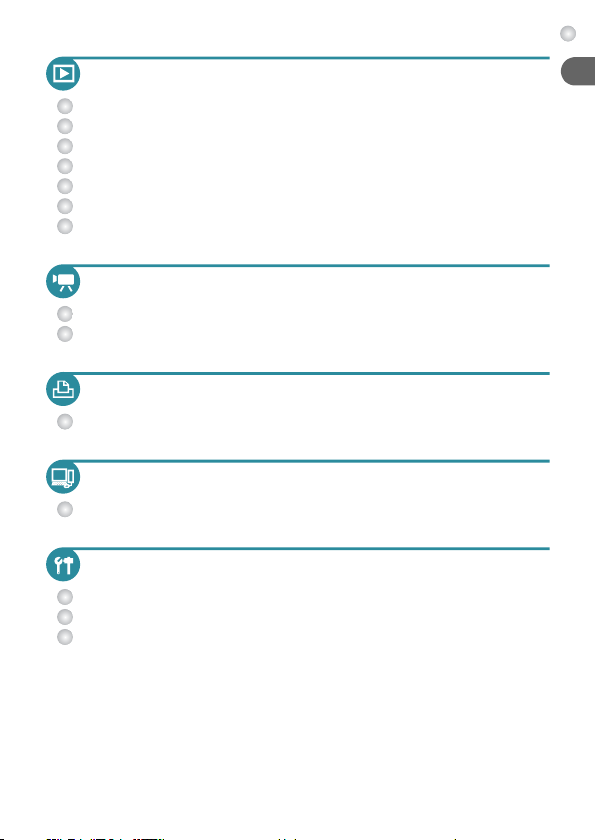
Čo chcete robiť?
Prezerať
Prezerať snímky . . . . . . . . . . . . . . . . . . . . . . . . . . . . . . . . . . . . 27
Automaticky prehrať snímky (prezentácia) . . . . . . . . . . . . . . . . 94
Prezerať snímky na televíznej obrazovke . . . . . . . . . . . . . . . . . 97
Prezerať snímky v počítači . . . . . . . . . . . . . . . . . . . . . . . . . . . . 34
Rýchlo vyhľadávať snímky . . . . . . . . . . . . . . . . . . . . . . . . . 92, 93
Vymazať snímky . . . . . . . . . . . . . . . . . . . . . . . . . . . . . . . . 28, 101
Chrániť snímky pred náhodným vymazaním. . . . . . . . . . . . . . . 98
Snímať alebo prezerať videosekvencie
Snímať videosekvencie . . . . . . . . . . . . . . . . . . . . . . . . . . . . . . . 31
Prezerať videosekvencie . . . . . . . . . . . . . . . . . . . . . . . . . . . 33, 88
Tlačiť
Jednoducho tlačiť snímky . . . . . . . . . . . . . . . . . . . . . . . . . . . . 110
Uložiť
Uložiť snímky v počítači. . . . . . . . . . . . . . . . . . . . . . . . . . . . . . . 34
Iné
Vypnúť zvuky. . . . . . . . . . . . . . . . . . . . . . . . . . . . . . . . . . . . . . . 48
Používať fotoaparát v zahraničí. . . . . . . . . . . . . . . . . . . . . 39, 120
Porozumieť symbolom na displeji . . . . . . . . . . . . . . . . . . . . . . 132
5
Page 6
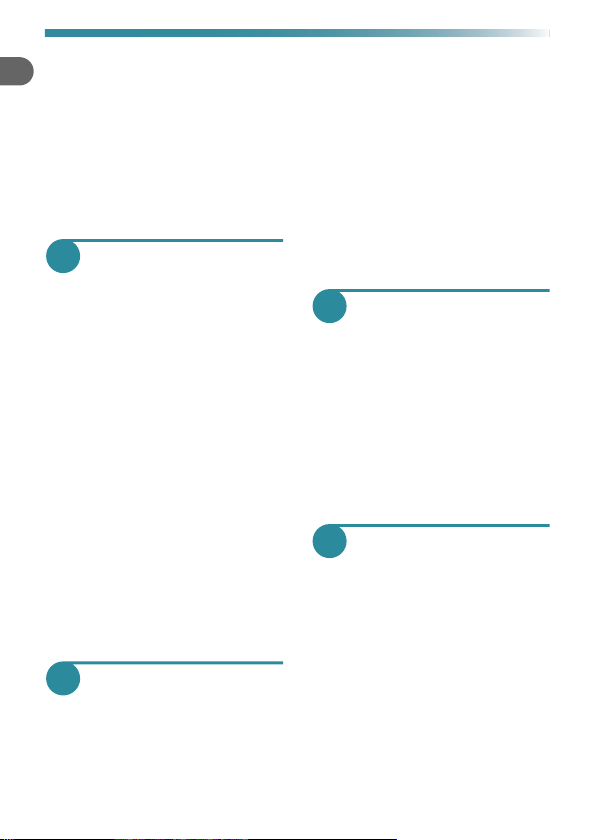
Obsah
Kapitoly č. 1 až 3 vysvetľujú základné ovládanie a často používané funkcie fotoaparátu.
Pokročilé funkcie sú vysvetlené v kapitole č. 4 a nasledujúcich kapitolách. Pri ich čítaní
sa dozviete ďalšie informácie.
Kontrola obsahu balenia.............................. 2
Základné informácie .................................... 3
Čo chcete robiť? .......................................... 4
Pravidlá používané v tejto príručke.............. 8
Bezpečnostné pokyny.................................. 9
Na úvod..................................13
1
Nabíjanie akumulátora............................... 14
Kompatibilné pamäťové karty
(predávané samostatne)............................ 16
Vloženie akumulátora a pamäťovej karty .. 16
Nastavenie dátumu a času ........................ 19
Nastavenie jazyka displeja ........................ 21
Formátovanie pamäťových kariet .............. 22
Stlačenie tlačidla spúšte............................ 23
Zhotovovanie snímok (inteligentný
automatický režim)..................................... 24
Prezeranie snímok..................................... 27
Vymazávanie snímok................................. 28
Snímanie v jednoduchom režime .............. 29
Prezeranie alebo vymazávanie snímok
v jednoduchom režime............................... 30
Snímanie videosekvencií ........................... 31
Prezeranie videosekvencií......................... 33
Prenos snímok do počítača
na prezeranie............................................. 34
Príslušenstvo............................................. 38
Samostatne predávané príslušenstvo ....... 39
Ďalšie informácie ..................41
2
Popis častí ................................................. 42
Indikátor..................................................... 43
Zobrazenie na displeji................................ 44
Funkcia úspory energie
(automatické vypnutie)............................... 45
Ponuka FUNC. – základné funkcie............ 46
6
MENU – základné funkcie.......................... 47
Zmena nastavení zvuku............................. 48
Zmena jasu displeja ................................... 49
Obnovenie predvolených nastavení
fotoaparátu................................................. 50
Formátovanie pamäťovej karty
na nízkej úrovni.......................................... 51
Funkcie hodín ............................................ 52
Snímanie v špeciálnych
3
podmienkach a bežne
používané funkcie ................ 53
Snímanie v rôznych podmienkach ............. 54
Snímanie špeciálnych motívov .................. 55
Vypnutie blesku.......................................... 58
Priblíženie objektov (digitálny
transfokátor)............................................... 59
Vloženie dátumu a času............................. 61
Používanie samospúšte............................. 62
Používanie samospúšte
s detekciou tváre........................................ 63
Výber vlastných nastavení .. 65
4
Snímanie v režime naprogramovanej
automatickej expozície............................... 66
Úprava jasu (korekcia expozície)............... 66
Zapnutie blesku.......................................... 67
Zhotovovanie záberov zblízka
(makrosnímky)...........................................67
Snímanie veľmi vzdialených objektov
(nekonečno) ............................................... 68
Zmena nastavenia rozlíšenia pri
zaznamenávaní (zmena veľkosti snímok).. 68
Zmena kompresného pomeru
(zmena kvality snímok) .............................. 69
Zmena citlivosti ISO ................................... 71
Nastavenie vyváženia bielej farby.............. 72
Page 7
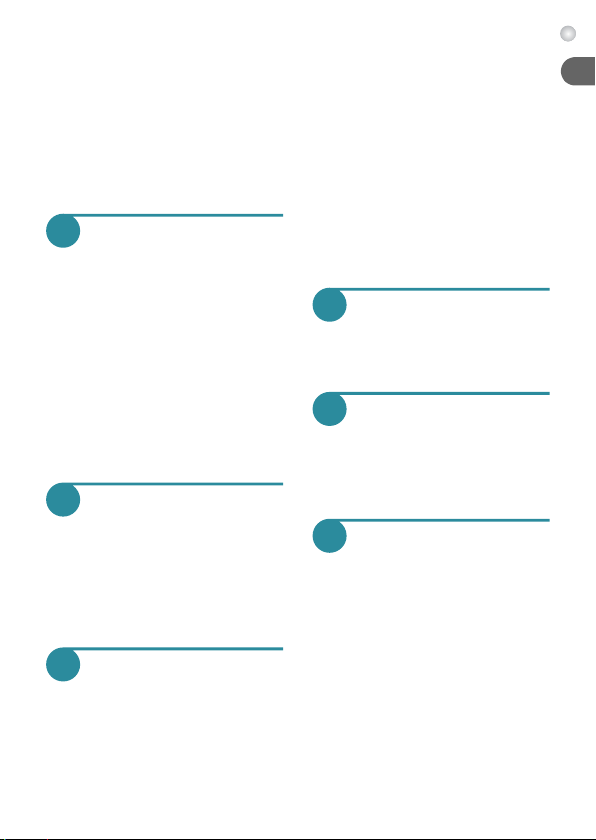
Zmena odtieňa snímok (vlastné farby)..... 73
Sériové snímanie ..................................... 74
Snímanie pomocou dvojsekundovej
samospúšte.............................................. 74
Prispôsobenie samospúšte...................... 75
Snímanie pomocou televíznej
obrazovky................................................. 76
Zmena kompozície pomocou
pamäte zaostrenia ................................... 76
Používanie ďalších funkcií
5
fotoaparátu........................... 77
Zmena režimu rámu AF ........................... 78
Priblíženie ohniska................................... 79
Výber osoby, na ktorú sa má zaostriť
(výber tváre)............................................. 80
Snímanie pomocou funkcie Pamäť AF .... 81
Zmena režimu merania ............................ 81
Snímanie pomocou funkcie Pamäť AE.... 82
Snímanie pomocou funkcie Pamäť FE .... 82
Snímanie pomocou synchronizácie
s dlhými časmi uzávierky ......................... 83
Korekcia červených očí............................ 83
Snímanie s dlhou expozíciou ................... 84
Používanie rôznych
6
funkcií na snímanie
videosekvencií..................... 85
Zmena kvality snímok .............................. 86
Pamäť AE/Posun expozície ..................... 87
Ďalšie funkcie snímania ........................... 87
Funkcie prehrávania ................................ 88
Úpravy...................................................... 89
Používanie rôznych funkcií
7
prehrávania a úprav ............91
Rýchle vyhľadávanie snímok ................... 92
Vyhľadávanie snímok pomocou
obrazovky presunu................................... 93
Zobrazovanie prezentácií......................... 94
Kontrola zaostrenia .................................. 95
Obsah
Približovanie snímok ................................ 96
Zmena prechodov medzi snímkami ......... 96
Prezeranie snímok na televíznej
obrazovke................................................. 97
Ochrana snímok....................................... 98
Vymazanie všetkých snímok.................. 101
Označovanie obľúbených snímok.......... 103
Zaraďovanie snímok do kategórií
(moja kategória) ..................................... 104
Otáčanie snímok .................................... 105
Zmena veľkosti snímok .......................... 106
Orezanie................................................. 107
Korekcia efektu červených očí ............... 108
Tlač ..................................... 109
8
Tlač snímok............................................ 110
Výber snímok na tlač (DPOF) ................ 112
Tlač snímok s nastaveniami DPOF........ 114
Prispôsobenie nastavení
9
fotoaparátu......................... 115
Zmena nastavení fotoaparátu ................ 116
Zmena nastavení funkcií snímania ........ 121
Zmena nastavení funkcií
prehrávania ............................................ 124
Užitočné informácie ..........125
10
Používanie domácej elektrickej
zásuvky .................................................. 126
Riešenie problémov ............................... 127
Zoznam hlásení zobrazujúcich
sa na displeji .......................................... 130
Informácie zobrazené
na displeji ............................................... 132
Funkcie dostupné vo všetkých
režimoch snímania................................. 134
Ponuky ................................................... 136
Technické parametre ............................. 140
Pokyny súvisiace s manipuláciou........... 143
Register.................................................. 144
7
Page 8

Pravidlá používané v tejto príručke
• Ikony v texte zastupujú tlačidlá fotoaparátu a volič režimov.
• Text zobrazený na displeji je ohraničený hranatými zátvorkami [ ].
• Smerové tlačidlá a tlačidlo FUNC./SET zastupujú nasledujúce ikony.
(tlačidlo nahor)
(tlačidlo FUNC./SET)
(tlačidlo doprava)
(tlačidlo doľava)
(tlačidlo nadol)
• : veci, na ktoré by ste si mali dávať pozor.
• : tipy na riešenie problémov.
• : rady, ako využiť ďalšie funkcie fotoaparátu.
• : doplnkové informácie.
• (str. xx): strany s informáciami. „xx“ označuje číslo strany.
• Informácie uvedené v tejto príručke platia v prípade, ak sú nastavené
predvolené nastavenia všetkých funkcií.
• Rôzne typy pamäťových kariet, ktoré možno vo fotoaparáte používať,
sa v tejto príručke súhrnne označujú ako pamäťové karty.
• Funkcie, ktoré sa líšia v závislosti od modelu fotoaparátu, sú označené
nasledujúcimi ikonami:
: Funkcie a pokyny len pre fotoaparát PowerShot A3100 IS
a A3150 IS
: Funkcie a pokyny len pre fotoaparát PowerShot A3000 IS
Vysvetlenia bez týchto ikon platia pre oba modely.
• Vo vysvetleniach v tejto príručke sa používajú znázornenia a ilustrácie
obrazoviek modelu PowerShot A3100 IS.
8
Page 9
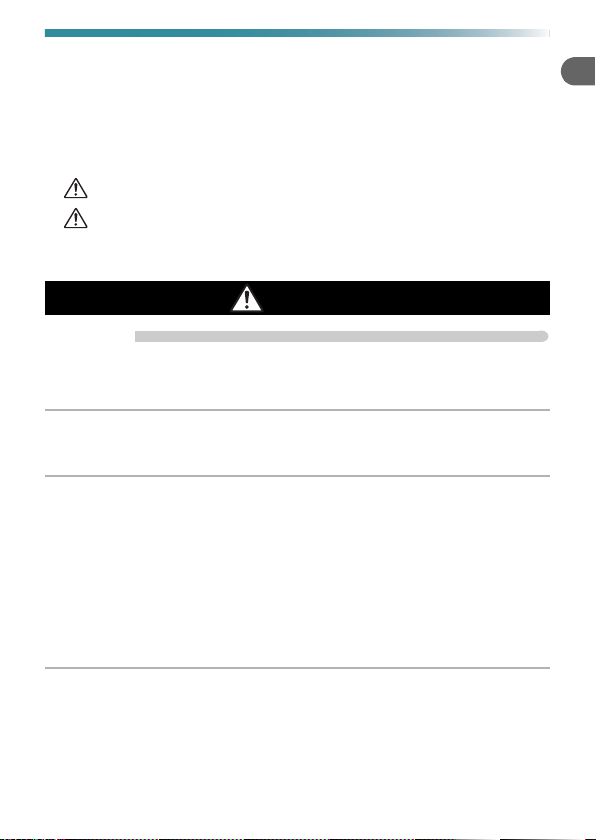
Bezpečnostné pokyny
• Pred používaním fotoaparátu si prečítajte bezpečnostné pokyny uvedené nižšie.
Vždy dbajte na to, aby sa s fotoaparátom správne zaobchádzalo.
• Bezpečnostné pokyny uvedené na nasledujúcich stranách majú za cieľ predísť vášmu
poraneniu a poraneniu iných osôb alebo poškodeniu zariadenia.
•
Prečítajte si aj príručky dodané so samostatne predávaným príslušenstvom, ktoré
používate.
Varovanie
Upozornenie
Upozornenie
Označuje možnosť vážneho poranenia alebo smrti.
Označuje možnosť poranenia.
Označuje možnosť poškodenia zariadenia.
Varovanie
Fotoaparát
• Blesk nespúšťajte v blízkosti očí.
Jeho intenzívne svetlo môže poškodiť zrak. Predovšetkým od detí buďte pri používaní
blesku vzdialení minimálne jeden meter.
• Zariadenie skladujte mimo dosahu detí a dojčiat.
Remeň: umiestnenie remeňa okolo krku dieťaťa by mohlo spôsobiť jeho zadusenie.
Pamäťová karta: jej prehltnutie je nebezpečné. V takom prípade okamžite
vyhľadajte lekára.
• Nepokúšajte sa o rozobratie ani úpravu akejkoľvek časti zariadenia, pokiaľ
takýto postup nie je výslovne uvedený v tejto príručke.
• Ak fotoaparát spadol alebo sa inak poškodil, nedotýkajte sa jeho vnútorných
častí, aby nedošlo k poraneniu.
• Ak z fotoaparátu začne vychádzať dym alebo divný zápach, prípadne sa začne
správať iným nezvyčajným spôsobom, okamžite ho prestaňte používať.
• Na čistenie zariadenia nepoužívajte organické rozpúšťadlá, akými sú alkohol,
benzín alebo riedidlo.
• Dávajte pozor, aby sa do fotoaparátu nedostali kvapaliny ani cudzie predmety.
Mohlo by dôjsť k požiaru alebo úrazu elektrickým prúdom.
Ak kvapalina alebo cudzie predmety prídu do styku s vnútornými časťami fotoaparátu,
fotoaparát okamžite vypnite a vyberte z neho akumulátor.
• Používajte iba odporúčané napájacie zdroje.
Používanie iných napájacích zdrojov by mohlo viesť k požiaru alebo úrazu elektrickým
prúdom.
9
Page 10
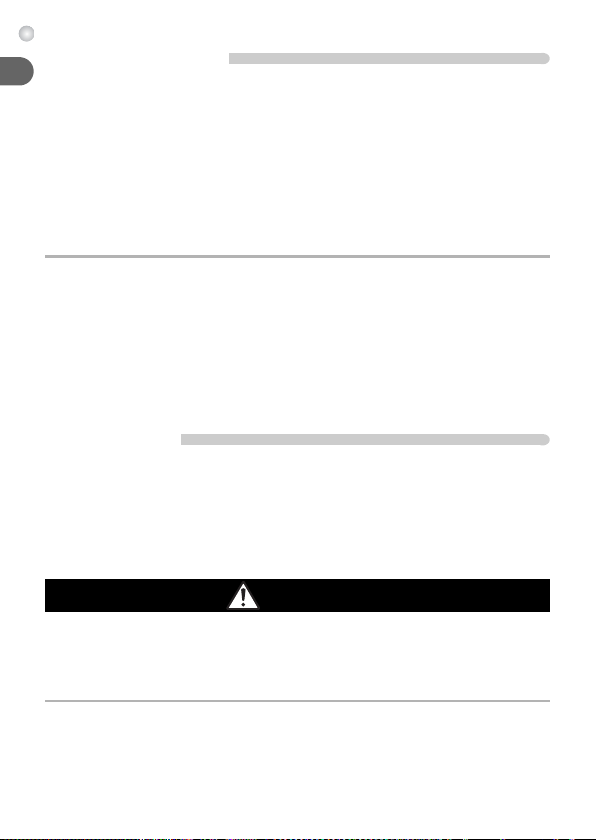
Bezpečnostné pokyny
Akumulátor a nabíjačka
•
Používajte iba odporúčané akumulátory.
•
Akumulátory nenechávajte v blízkosti priameho ohňa ani ho doň nevhadzujte.
•
Nedovoľte, aby akumulátor prišiel do styku s vodou (napríklad morskou vodou) ani inými
kvapalinami.
•
Nepokúšajte sa o rozobratie a úpravy akumulátora ani ho nevystavujte pôsobeniu tepla.
•
Dávajte pozor, aby nedošlo k pádu akumulátora, a nevystavujte ho ani silným nárazom.
Tieto situácie by mohli viesť k výbuchom alebo vytečeniu a následnemu požiaru, poraneniu osôb alebo
poškodeniu okolia. V prípade, že akumulátor vytečie a dostane sa do styku s očami, ústami, pokožkou
alebo oblečením, postihnuté miesto okamžite opláchnite vodou a vyhľadajte lekársku pomoc.
Ak navlhne nabíjačka, vytiahnite ju z elektrickej zásuvky a obráťte sa na predajcu fotoaparátu alebo
na najbližšie stredisko zákazníckej podpory spoločnosti Canon.
•
Akumulátory nabíjajte iba pomocou nabíjačky určenej na tento účel.
•
Napájací kábel pravidelne vyťahujte a utierajte prach a nečistoty nachádzajúce sa na zástrčke,
na vonkajšej časti elektrickej zásuvky a na okolitých častiach.
•
Nedotýkajte sa napájacieho kábla mokrými rukami.
•
Zariadenie nepoužívajte spôsobom, ktorý presahuje menovitý výkon elektrickej zásuvky alebo
elektrického vedenia. Nepoužívajte ho ani vtedy, ak sú napájací kábel alebo zástrčka
poškodené alebo ak zástrčka nie je úplne zasunutá do elektrickej zásuvky.
•
Dbajte na to, aby konektory nabíjačky ani zástrčka neprichádzali do styku s nečistotami
a kovovými predmetmi (napríklad špendlíkmi alebo kľúčmi).
Mohlo by dôjsť k požiaru alebo úrazu elektrickým prúdom.
Ďalšie varovania
•
Dodané disky CD-ROM neprehrávajte v prehrávačoch diskov CD, ktoré nepodporujú dátové
disky CD-ROM.
Ak pri prehrávaní diskov CD-ROM v prehrávači hudobných diskov CD budete na počúvanie hlasných
zvukov používať slúchadlá, môžete si poškodiť sluch. Pri prehrávaní týchto diskov CD-ROM
v prehrávačoch zvukových diskov CD (v hudobných prehrávačoch) by ste navyše mohli poškodiť
reproduktory.
Upozornenie
•
Dávajte pozor, aby ste fotoaparátom zaveseným na ruke neudierali ani ho nevystavovali
silným nárazom alebo otrasom.
•
Dávajte pozor, aby ste neudierali ani silno netlačili na objektív.
Mohlo by dôjsť k poškodeniu fotoaparátu alebo poraneniu osôb.
•
Fotoaparát nepoužívajte, neukladajte ani neskladujte na nasledujúcich miestach.
- Miesta vystavené intenzívnemu slnečnému svetlu.
- Miesta vystavené teplotám nad 40 °C.
- Vlhké alebo prašné oblasti.
Mohlo by dôjsť k vytečeniu, prehriatiu alebo výbuchu akumulátora a následnému úrazu elektrickým
prúdom, požiaru, popáleniu alebo inému poraneniu. Vysoké teploty môžu tiež spôsobiť deformáciu obalu.
10
Page 11
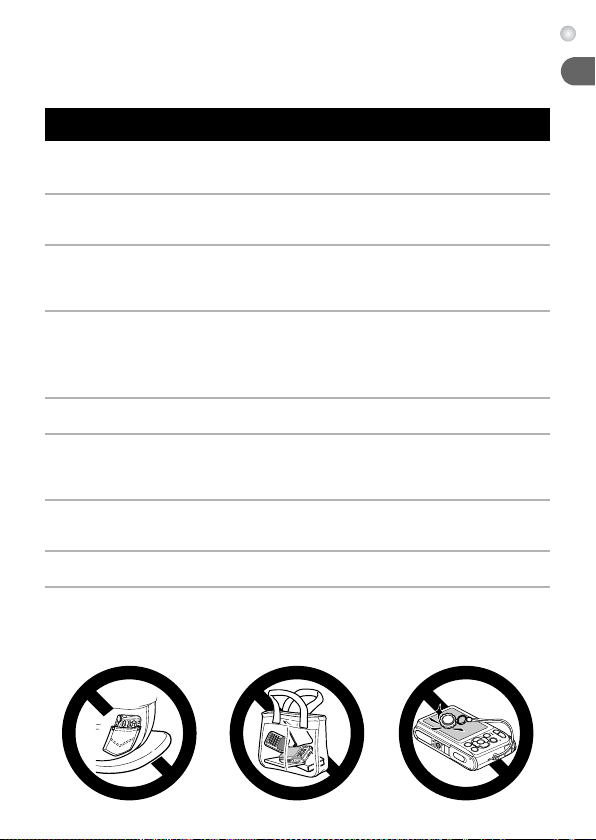
Bezpečnostné pokyny
•
Pri používaní blesku dávajte pozor, aby ste ho nezakrývali prstami ani oblečením.
Mohli by ste sa popáliť alebo poškodiť blesk.
Upozornenie
•
Fotoaparátom nemierte na zdroje jasného svetla (slnko a pod.).
Mohlo by dôjsť k poruchám alebo poškodeniu obrazového snímača.
•
Pri používaní fotoaparátu na pláži alebo veternom mieste dávajte pozor, aby
sa do fotoaparátu nedostal prach ani piesok.
Mohlo by dôjsť k poruche fotoaparátu.
•
Pri pravidelnom používaní môže z blesku vychádzať malé množstvo dymu.
Príčinou je spaľovanie prachu a cudzích materiálov prilepených k prednej časti jednotky v dôsledku
vysokej intenzity blesku. Pomocou vatového tampónu odstráňte z blesku nečistoty, prach alebo iné
cudzie objekty, aby sa neakumulovalo teplo a nepoškodila jednotka.
•
Ak nabíjačku nepoužívate (alebo po dokončení nabíjania), vytiahnite ju z elektrickej
zásuvky.
•
Počas nabíjania neklaďte na nabíjačku žiadne predmety, napríklad látku.
Ak necháte jednotku dlhý čas pripojenú k elektric kej sieti, môže sa prehriať a deformovať a spôsobiť
tak požiar.
•
Ak fotoaparát nepoužívate, vyberte z neho akumulátor a odložte ho.
Ak akumulátor ostane vo fotoaparáte, môže vytiecť a spôsobiť poškodenie.
•
Pred likvidáciou akumulátorov/batérií zakryte konektory pomocou pásky alebo
iného izolantu.
Dotyk s inými kovovými predmetmi v odpadových kontajneroch by mohol viesť k požiaru alebo
výbuchom.
•
Akumulátor nenechávajte v blízkosti domácich zvierat.
Domáce zvieratá by mohli akumulátor prehryznúť a spôsobiť tak jeho vytečenie, prehriatie alebo
výbuch a následný požiar alebo poranenie.
•
Nesadajte si, keď máte fotoaparát vo vrecku.
Mohlo by dôjsť k poruchám alebo poškodeniu displeja.
•
Pri vkladaní fotoaparátu do tašky dávajte pozor, aby s displejom neprišli do styku tvrdé
predmety.
•
Nepripevňujte príslušenstvo k remeňu.
Mohlo by dôjsť k poruchám alebo poškodeniu displeja.
11
Page 12
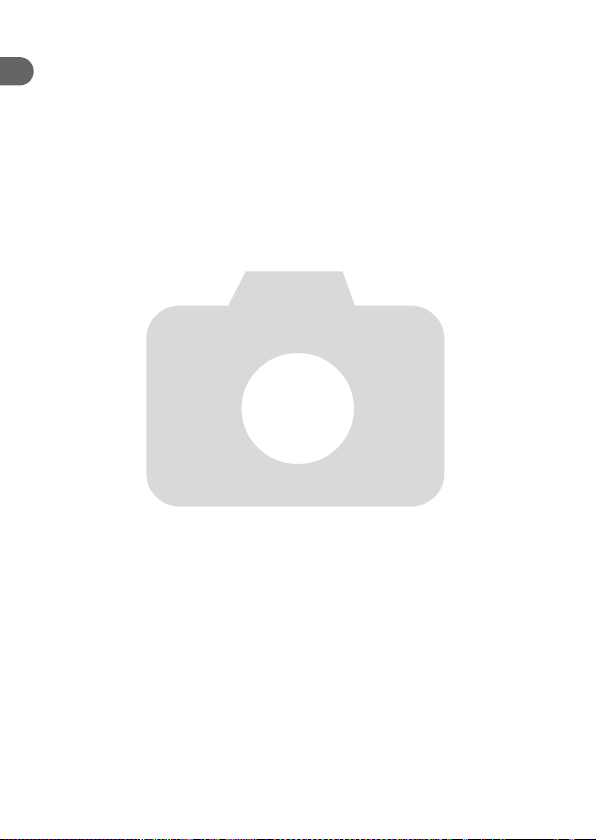
12
Page 13
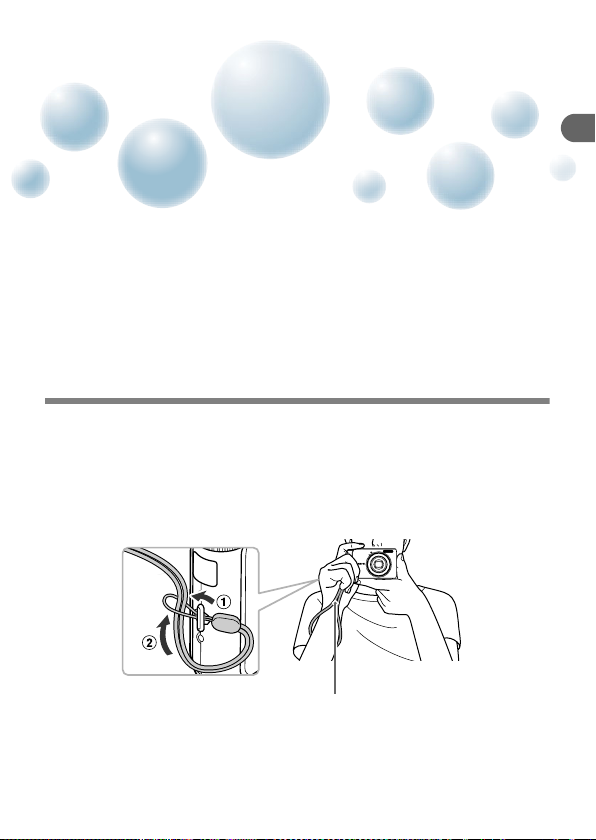
1
Na úvod
Táto kapitola vysvetľuje prípravy pred snímaním, spôsoby snímania
v režime A a spôsoby prezerania a vymazávania zhotovených
snímok. Druhá časť kapitoly vysvetľuje spôsoby snímania
a prezerania snímok v jednoduchom režime, spôsoby snímania
a prezerania videosekvencií a spôsob prenosu snímok do počítača.
Pripevnenie remeňa a držanie fotoaparátu
• Pred snímaním pripevnite dodaný remeň k fotoaparátu a omotajte
si ho okolo zápästia, aby vám fotoaparát nespadol.
• Pritlačte ramená k telu a držte pritom fotoaparát pevne z obidvoch strán.
Dávajte pozor, aby ste prstami nezakrývali blesk.
remeň
13
Page 14
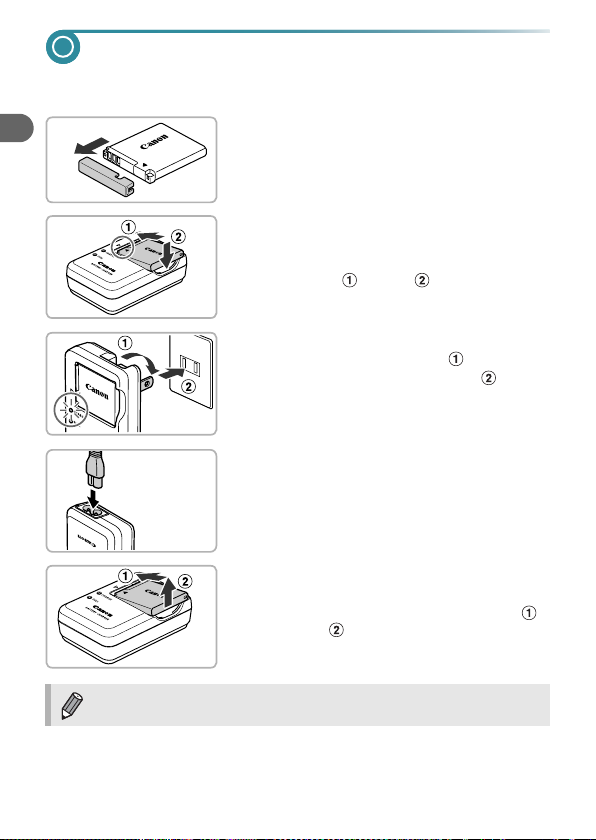
Nabíjanie akumulátora
Akumulátor nabíjajte pomocou dodanej nabíjačky. Akumulátor nabite,
pretože v čase kúpy nie je nabitý.
Odoberte kryt.
1
Vložte akumulátor.
2
● Zarovnajte značky S na akumulátore
anabíjačke. Potom akumulátor zasuňte
do polohy a nadol .
Nabite akumulátor.
3
● CB-2LA: vyklopte zástrčku a zasuňte
nabíjačku do elektrickej zásuvky .
● CB-2LAE: jeden koniec napájacieho kábla
CB-2LA
CB-2LAE
zasuňte do nabíjačky a druhý do elektrickej
zásuvky.
X Indikátor nabíjania sa rozsvieti na oranžovo
a začne nabíjanie.
X Po dokončení nabíjania sa indikátor
nabíjania rozsvieti na zeleno. Nabíjanie
trvá približne 1 hodinu a 30 minút.
Vyberte akumulátor.
4
● Vytiahnite nabíjačku z elektrickej zásuvky
a potom akumulátor vysuňte do polohy
a nahor .
14
Ak chcete chrániť akumulátor a predĺžiť jeho životnosť, nenabíjajte
ho nepretržite dlhšie ako 24 hodín.
Page 15
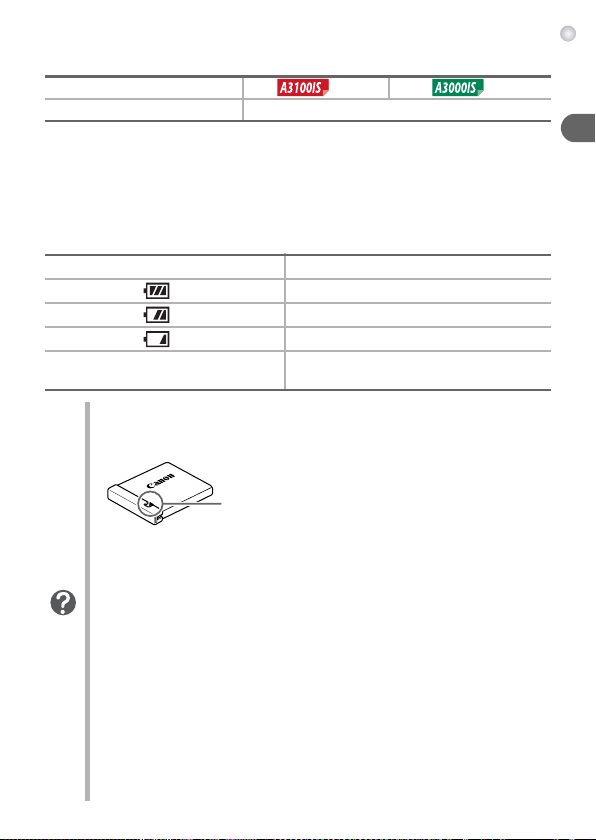
Nabíjanie akumulátora
Približný počet záberov, ktoré možno zhotoviť
Počet záberov
Čas prehrávania (v hodinách)
•
Počet záberov, ktoré možno zhotoviť, vychádza z noriem merania prijatých asociáciou
CIPA (Camera & Imaging Products Association).
•
V niektorých podmienkach snímania možno zhotoviť menej záberov, než
je uvedené vyššie.
240
230
6
Indikátor nabitia akumulátora
Na displeji sa zobrazuje ikona alebo hlásenie signalizujúce stav nabitia
akumulátora.
Zobrazenie Súhrn
Dostatočná úroveň nabitia.
Mierne vybitý, no s dostatočným nábojom.
(bliká na červeno) Takmer vybité. Nabite akumulátor.
„Change the battery pack./Vymeňte
akumulátor.“
Vybité. Nabite akumulátor.
Účinné používanie akumulátora a nabíjačky
•
Akumulátor nabíjajte v deň použitia alebo predchádzajúci deň. Nabité
akumulátory/batérie sa prirodzene vybíjajú, aj keď sa nepoužívajú.
Na nabitý akumulátor nasaďte kryt tak,
aby bolo vidno značku S.
•
Spôsob dlhodobého skladovania akumulátora:
Vybite akumulátor a vyberte ho z fotoaparátu. Nasaďte kryt konektorov
a odložte akumulátor. Dlhodobé skladovanie nevybitého akumulátora
(približne jeden rok) môže skrátiť jeho životnosť alebo ovplyvniť výkon.
•
Nabíjačku možno používať aj v zahraničí.
Nabíjačku možno používať v oblastiach so striedavým prúdom a napätím
100 – 240 V (50/60 Hz). Ak sa zástrčka nezhoduje s elektrickou zásuvkou,
použite komerčne dostupný adaptér. Nepoužívajte elektrické
transformátory na zahraničné cesty, pretože spôsobia poškodenie.
•
Akumulátor sa môže vyduť.
Ide o normálnu vlastnosť akumulátora, ktorá neznamená poruchu. Ak sa
však akumulátor vyduje do takej miery, že sa už nezmestí do fotoaparátu,
obráťte sa na stredisko zákazníckej podpory spoločnosti Canon.
•
Ak sa akumulátor rýchlo vybije hneď po nabití, dosiahol koniec svojej
životnosti.
Zakúpte nový akumulátor.
15
Page 16

Kompatibilné pamäťové karty (predávané samostatne)
•
Pamäťové karty SD (2 GB a menej)*
•
Pamäťové karty SDHC (viac ako 2 GB až do 32 GB vrátane)*
•
Pamäťové karty SDXC (viac ako 32 GB)*
•
Pamäťové karty MultiMediaCard
•
Pamäťové karty MMCplus
•
Pamäťové karty HC MMCplus
* Táto pamäť ová karta vyhovuje štandardom SD. Niektoré karty nemusia správne fungovať v závislosti
od značky použitej karty.
V závislosti od operačného systému počítača sa pri použití komerčne dostupného
čítacieho zariadenia nemusia pamäťové karty SDXC rozpoznať. Vopred skontrolujte,
či váš operačný systém podporuje túto funkciu.
Vloženie akumulátora a pamäťovej karty
Vložte dodaný akumulátor a pamäťovú kartu (predáva sa samostatne).
Skontrolujte polohu plôšky na ochranu
1
proti zápisu na pamäťovej karte.
●
Ak je pamäťová karta vybavená plôškou na ochranu
proti zápisu, nemôžete zaznamenávať snímky, kým
je plôška v uzamknutej polohe. Posúvajte plôšku
nahor, kým nezačujete kliknutie.
Otvorte kryt.
2
●
Posuňte kryt a otvorte ho .
Vložte akumulátor.
3
●
Podľa obrázka vkladajte akumulátor,
kým nezapadne na miesto a neklikne.
●
Akumulátor vkladajte správnym smerom,
aby dôkladne zapadol na miesto.
16
Konektory
Page 17
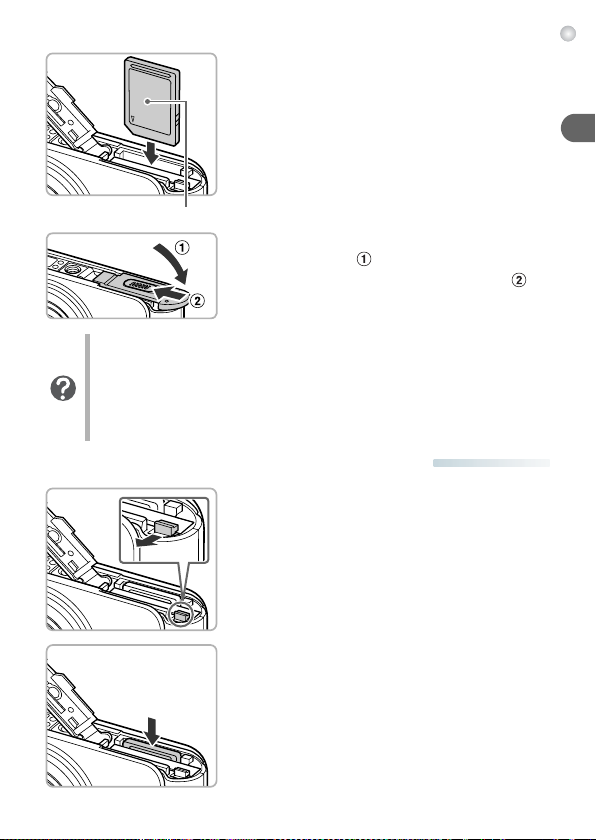
Vloženie akumulátora a pamäťovej karty
Vložte pamäťovú kartu.
4
● Podľa obrázka vkladajte pamäťovú kartu,
kým nezapadne na miesto a neklikne.
● Skontrolujte, či je pamäťová karta
správne otočená. Vloženie pamäťovej
karty nesprávnym smerom môže
poškodiť fotoaparát.
Štítok
Zatvorte kryt.
5
● Zatvorte kryt a pri zasúvaní ho zatláčajte,
kým nezapadne na miesto a neklikne .
Čo to znamená, ak sa na displeji zobrazí hlásenie
[Memory card locked/Pamäťová karta uzamknutá]?
Pamäťové karty SD, SDHC a SDXC sú vybavené plôškou na ochranu
proti zápisu. Ak je plôška v uzamknutej polohe, na displeji sa zobrazí
hlásenie [Memory card locked/Pamäťová karta uzamknutá] a nemožno
zhotovovať ani vymazávať snímky.
● Vybratie akumulátora a pamäťovej karty
Vyberte akumulátor.
● Otvorte kryt a v smere šípky stlačte zarážku
akumulátora.
X Akumulátor sa vysunie.
Vyberte pamäťovú kartu.
● Zatláčajte pamäťovú kartu, kým nezačujete
kliknutie, a potom ju pomaly uvoľnite.
X Pamäťová karta sa vysunie.
17
Page 18
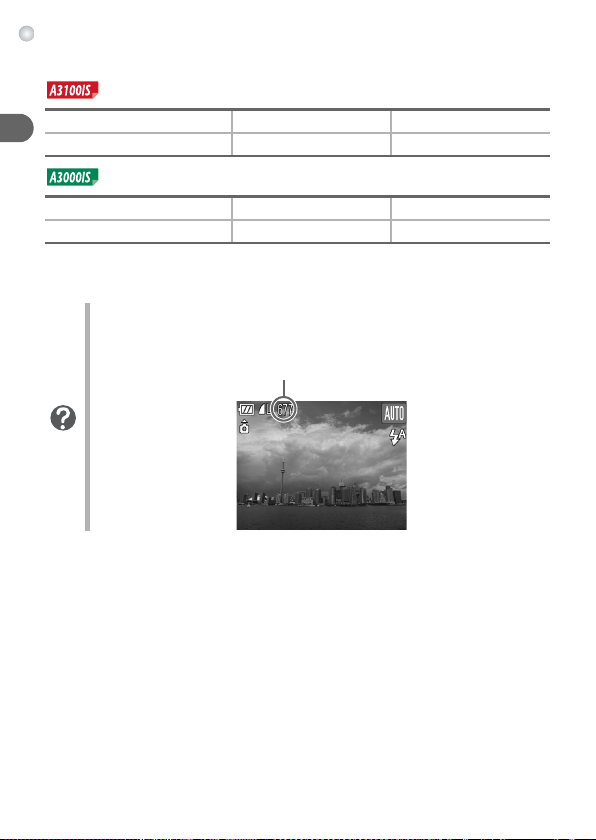
Vloženie akumulátora a pamäťovej karty
Približný počet záberov na pamäťovú kartu
pamäťová karta 4GB 16GB
počet záberov 1 231 5 042
pamäťová karta 4GB 16GB
počet záberov 1 471 6 026
• Hodnoty vychádzajú z predvolených nastavení.
• Počet záberov, ktoré možno zhotoviť, závisí od nastavení fotoaparátu, objektu
a použitej pamäťovej karty.
Dá sa skontrolovať počet záberov, ktoré možno zhotoviť?
Počet záberov, ktoré možno zhotoviť, sa dá skontrolovať, keď je
fotoaparát v režime snímania (str. 24).
Počet záberov, ktoré možno zhotoviť
18
Page 19
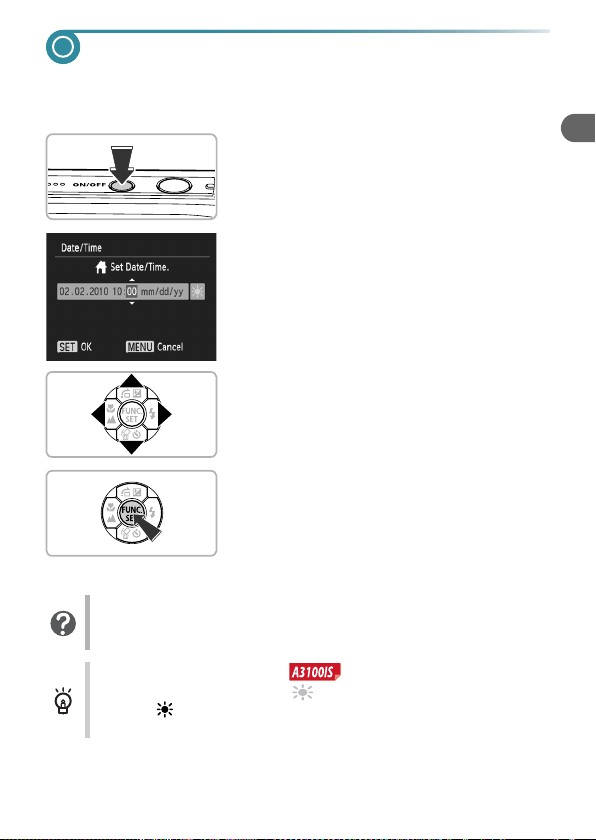
Nastavenie dátumu a času
Pri prvom zapnutí fotoaparátu sa zobrazí obrazovka s nastaveniami dátumu
a času. Keďže dátum a čas zaznamenaný na snímkach závisí od týchto
nastavení, nezabudnite ich upraviť.
Zapnite fotoaparát.
1
● Stlačte tlačidlo ON/OFF.
X Zobrazí sa obrazovka dátumu a času.
Nastavte dátum a čas.
2
● Pomocou tlačidiel qr vyberte požadovanú
možnosť.
● Pomocou tlačidiel op nastavte
požadovanú hodnotu.
Dokončite nastavenia.
3
● Stlačte tlačidlo m.
X Po nastavení dátumu a času sa obrazovka
dátumu a času zatvorí.
● Stlačením tlačidla ON/OFF vypnete
fotoaparát.
Opätovné zobrazenie obrazovky dátumu a času
Nastavte správny dátum a čas. Ak dátum a čas nenastavíte, obrazovka
dátumu a času sa bude zobrazovať po každom zapnutí fotoaparátu.
Nastavenie letného času
Ak v kroku č. 2 vyberiete ikonu a pomocou tlačidiel op vyberiete
možnosť , nastavíte letný čas (čas sa posunie o jednu hodinu
dopredu).
19
Page 20
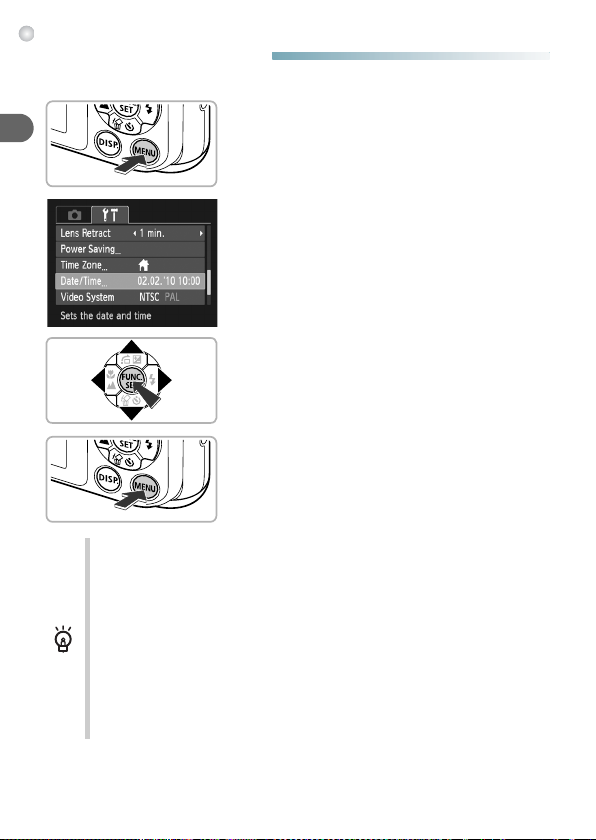
Nastavenie dátumu a času
● Zmena dátumu a času
Môžete zmeniť nastavenia aktuálneho dátumu a času.
Zobrazte ponuky.
1
● Stlačte tlačidlo n.
Na karte 3 vyberte položku
2
[Date/Time/Dátum a čas].
● Pomocou tlačidiel qr vyberte kartu 3.
● Pomocou tlačidiel op vyberte položku
[Date/Time/Dátum a čas] a potom stlačte
tlačidlo m.
Zmeňte dátum a čas.
3
● Podľa krokov č. 2 a 3 na str. 19 upravte
nastavenie.
● Stlačením tlačidla n zatvorte ponuku.
Akumulátor/batéria dátumu a času
• Súčasťou fotoaparátu je vstavaný akumulátor/vstavaná batéria dátumu
a času (záložný akumulátor/záložná batéria). Slúži na zachovanie
nastavení dátumu a času približne tri týždne po vybratí akumulátora.
• Vložením nabitého akumulátora/nabitej batérie alebo pripojením
súpravy sieťového adaptéra (predáva sa samostatne, str. 39) možno
akumulátor dátumu a času nabiť približne za štyri hodiny, aj keď
fotoaparát nie je zapnutý.
• Ak sa akumulátor/batéria dátumu a času vybije, po zapnutí fotoaparátu
sa zobrazí ponuka dátumu a času. Dátum a čas nastavte podľa krokov
na str. 19.
20
Page 21
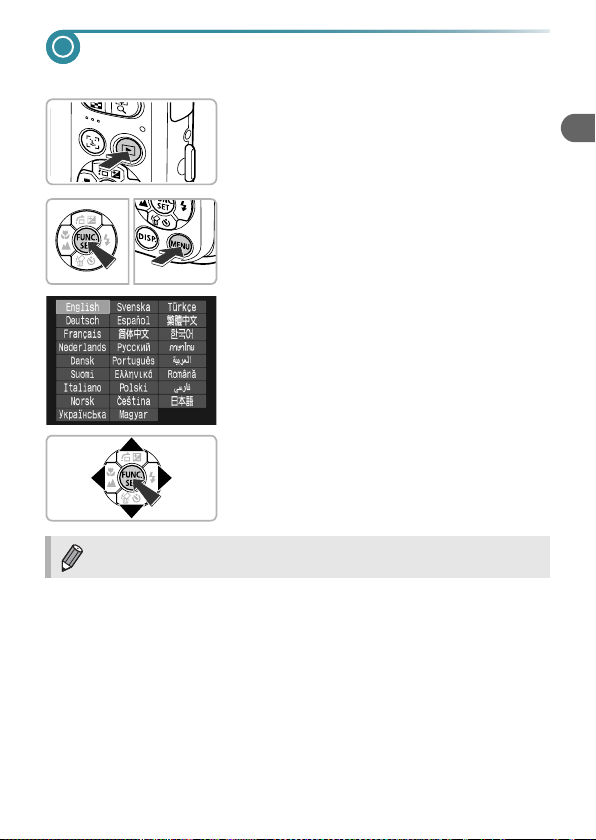
Nastavenie jazyka displeja
Môžete zmeniť jazyk, ktorý sa zobrazuje na displeji.
Prejdite do režimu prehrávania.
1
● Stlačte tlačidlo 1.
Zobrazte obrazovku nastavení.
2
● Stlačte a podržte tlačidlo m a potom stlačte
tlačidlo n.
Nastavte jazyk displeja.
3
● Pomocou tlačidiel opqr vyberte
požadovaný jazyk a potom stlačte
tlačidlo m.
X Po nastavení jazyka displeja sa obrazovka
nastavení zatvorí.
Jazyk displeja môžete tiež zmeniť stlačením tlačidla n, výberom
karty 3 a následným výberom položky ponuky [Language/Jazyk].
21
Page 22
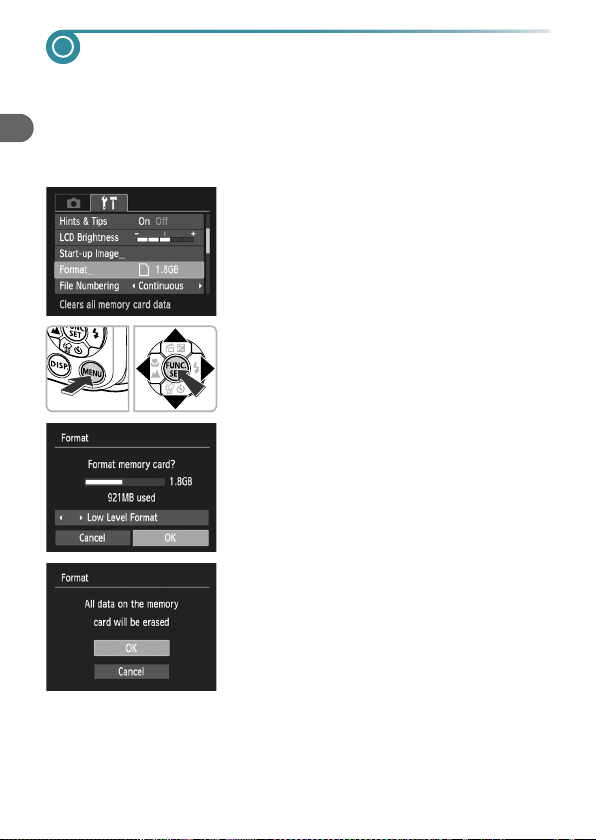
Formátovanie pamäťových kariet
Pred použitím novej pamäťovej karty alebo pamäťovej karty naformátovanej
v inom zariadení by ste mali pamäťovú kartu naformátovať v tomto
fotoaparáte.
Formátovaním (inicializáciou) sa z pamäťovej karty vymažú všetky údaje.
Vymazané údaje nemožno obnoviť, a preto buďte pred formátovaním
pamäťovej karty opatrní.
Zobrazte ponuku.
1
● Stlačte tlačidlo n.
Vyberte položku
2
[Format/Formátovať].
● Pomocou tlačidiel qr vyberte kartu 3.
● Pomocou tlačidiel op vyberte položku
[Format/Formátovať] a potom stlačte
tlačidlo m.
Naformátujte pamäťovú kartu.
3
● Pomocou tlačidiel qr vyberte položku [OK]
a potom stlačte tlačidlo m.
X Zobrazí sa obrazovka s potvrdením.
● Pomocou tlačidiel op vyberte položku
[OK] a potom stlačte tlačidlo m.
X Pamäťová karta sa naformátuje.
22
Page 23

Stlačenie tlačidla spúšte
X Po dokončení formátovania sa na
obrazovke zobrazí hlásenie [Memory
card formatting complete/Formátovanie
pamäťovej karty dokončené].
● Stlačte tlačidlo m.
Naformátovaním pamäťovej karty alebo vymazaním údajov sa len
čiastočne zmenia informácie o správe súborov na karte, čo nezaručuje,
že sa jej obsah úplne vymaže. Pri prenose alebo likvidácii pamäťovej
karty buďte opatrní. Pri likvidácii pamäťovej karty vykonajte určité
opatrenia, napríklad kartu fyzicky zničte, aby ste predišli úniku
osobných údajov.
Celková kapacita pamäťovej karty zobrazená na obrazovke formátovania
môže byť menšia ako kapacita uvedená na pamäťovej karte.
Stlačenie tlačidla spúšte
Ak chcete zhotovovať zaostrené snímky, najprv ľahkým stlačením tlačidla
spúšte (do polovice) zaostrite a následným stlačením tlačidla úplne nadol
zhotovte snímku.
Stlačte tlačidlo do polovice
1
(zľahka zaostrite).
● Zľahka stlačte tlačidlo, kým fotoaparát
dvakrát nezapípa a kým sa na mieste
zaostrenia nezobrazia rámy AF.
Stlačte tlačidlo úplne nadol
2
(úplným stlačením zhotovte
snímku).
X Z fotoaparátu zaznie zvuk uzávierky
a zhotoví sa záber.
Ak záber zhotovíte bez stlačenia tlačidla spúšte do polovice, snímka
nemusí byť ostrá.
23
Page 24
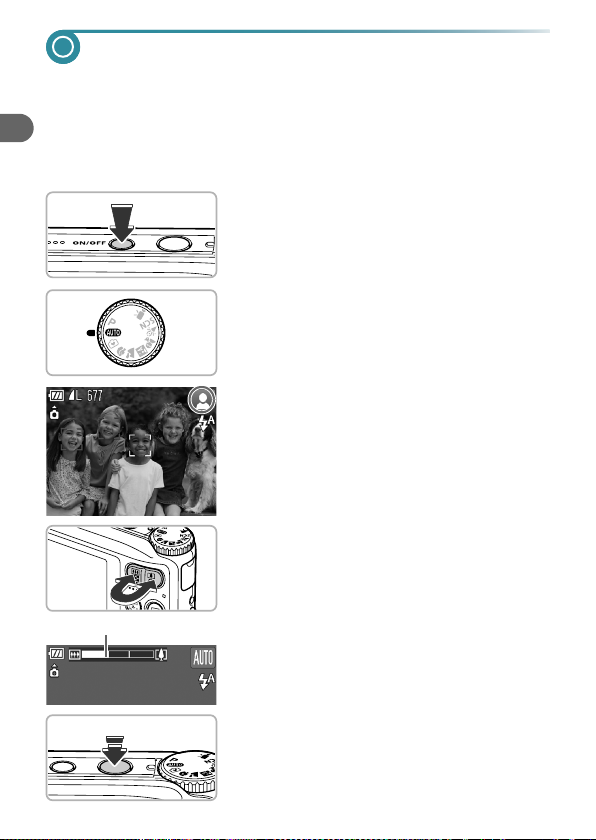
Zhotovovanie snímok (inteligentný automatický režim)
Keďže fotoaparát dokáže určiť objekt a podmienky snímania, môžete
ho nechať, aby automaticky vybral najlepšie nastavenia pre daný motív
a zhotovil snímku.
Fotoaparát tiež dokáže rozpoznať tváre, zaostriť na ne a nastaviť optimálne
úrovne farieb a jasu.
Zapnite fotoaparát.
1
● Stlačte tlačidlo ON/OFF.
X Zobrazí sa úvodná obrazovka.
Vyberte režim A.
2
● Volič režimov posuňte do polohy A.
● Keď fotoaparát namierite na objekt, budete
počuť zvuk, až kým fotoaparát neurčí
daný motív.
X V pravej hornej časti displeja sa zobrazí
ikona určeného motívu.
X Fotoaparát zaostrí na rozpoznané tváre
a zobrazí na nich rámy.
Skomponujte záber.
3
● Stlačením tlačidla transfokátora smerom
k polohe i sa objekt priblíži a bude
sa zdať väčší. Stlačením tlačidla smerom
k polohe j sa objekt vzdiali a bude sa zdať
Ukazovate
menší (zobrazí sa ukazovateľ mierky).
24
Zaostrite.
4
● Stlačením tlačidla spúšte do polovice
zaostrite.
Page 25
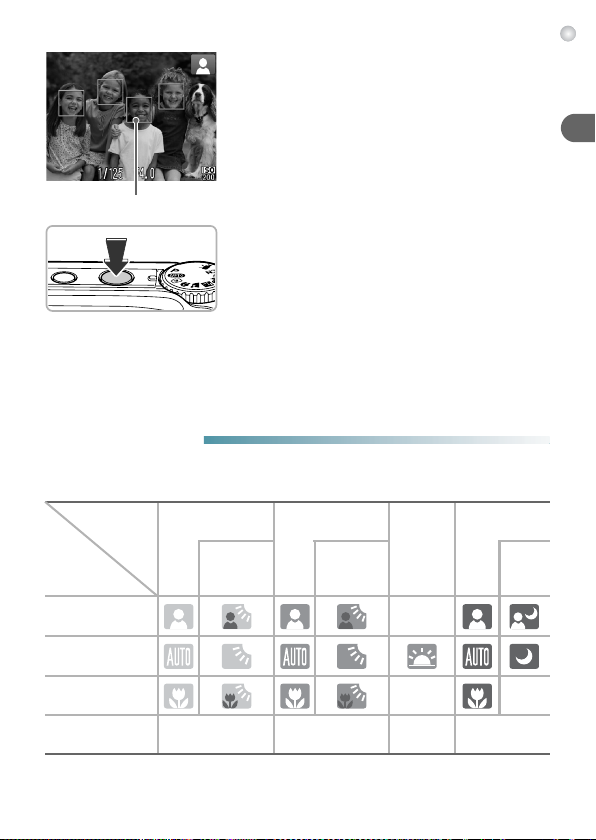
Zhotovovanie snímok (inteligentný automatický režim)
X Keď fotoaparát zaostrí, dvakrát zapípa a na
mieste zaostrenia sa zobrazia rámy AF.
Keď fotoaparát zaostrí na viac ako jeden
bod, zobrazí sa niekoľko rámov AF.
Rám AF
Zhotovte snímku.
5
● Stlačte tlačidlo spúšte úplne nadol.
X Z fotoaparátu zaznie zvuk uzávierky
a zhotoví sa záber. Pri slabom osvetlení
sa automaticky použije blesk.
X Približne na dve sekundy sa snímka zobrazí
na displeji.
● Aj počas zobrazenia snímky môžete
opätovným stlačením tlačidla spúšte
zhotoviť druhú snímku.
● Ikony motívov
Fotoaparát zobrazí ikonu určeného motívu a potom automaticky zaostrí
a vyberie optimálne nastavenia jasu a farby objektu.
Pozadie
Objekt
Ľudia – *
Svetlé
Osvetlenie
zozadu
Vrátane modrej
oblohy
Osvetlenie
zozadu
Západ
slnka
Tmavé
použití
statívu
Pri
Krajiny *
Blízke objekty ––
Farba pozadia
ikony
* Zobrazí sa, keď je motív tmavý a fotoaparát je pripevnený k statívu.
Sivá Svetlomodrá Oranžová Tmavomodrá
25
Page 26
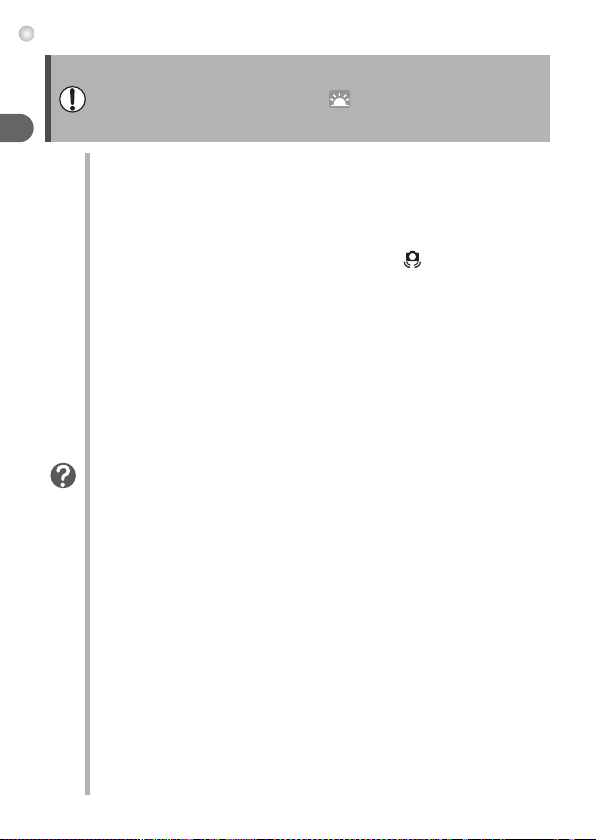
Zhotovovanie snímok (inteligentný automatický režim)
V niektorých situáciách nemusí zobrazená ikona zodpovedať skutočnému
motívu. Predovšetkým v prípade oranžového alebo modrého pozadia
(napríklad steny) sa môže zobraziť ikona alebo ikona „Vrátane modrej
oblohy“ a snímky nemusia mať správnu farbu. V takom prípade skúste snímať
G
vrežime
(str. 66).
Čo to znamená, ak...
•
Čo to znamená, ak sa po namierení fotoaparátu na objekt zobrazia biele
asivé rámy?
Po rozpoznaní tvárí sa na tvári hlavného objektu zobrazí biely rám a na
ostatných rozpoznaných tvárach sivé rámy. Rámy budú sledovať objekty
vurčitom rozpätí (str. 78).
•
Čo to znamená, ak sa zobrazuje blikajúci symbol ?
Pripevnite fotoaparát k statívu, aby sa fotoaparát nehýbal a nespôsobil
tak rozmazanie snímky.
•
Čo to znamená, ak fotoaparát neprehráva žiadne zvuky?
Stlačením tlačidla l pri zapínaní fotoaparátu vypnete všetky zvuky okrem
varovných zvukov. Ak chcete zvuky zapnúť, stlačte tlačidlo
3
a potom položku [Mute/Stlmiť]. Pomocou tlačidiel qr vyberte možnosť
[Off/Vyp.].
•
Čo to znamená, ak sa zhotoví tmavá snímka, hoci sa pri snímaní použil
blesk?
Objekt sa nachádza mimo dosahu blesku. Stlačte tlačidlo transfokátora smerom
j
k polohe
bude v maximálnej širokouhlej polohe a vy môžete snímať v rámci účinného
dosahu blesku, čo je približne 30 cm – 4,0 m. Stlačte tlačidlo transfokátora
smerom k polohe
Fotoaparát bude v polohe maximálneho priblíženia teleobjektívom a vy môžete
snímať v rámci účinného dosahu blesku, čo je približne 30 cm – 2,0 m.
•
Čo to znamená, ak pri stlačení tlačidla spúšte do polovice fotoaparát raz
pípne?
Objekt je možno príliš blízko. Stlačte tlačidlo transfokátora smerom k polohe j
a podržte ho, až kým sa objektív neprestane pohybovať. Fotoaparát bude
v maximálnej širokouhlej polohe, vďaka čomu budete môcť zaostriť na objekty,
ktoré sa nachádzajú približne 3 cm od konca objektívu. Stlačte tlačidlo
transfokátora smerom k polohe
pohybovať. Fotoaparát bude v polohe maximálneho priblíženia teleobjektívom,
vďaka čomu budete môcť zaostriť na objekty, ktoré sa nachádzajú približne
30 cm od konca objektívu.
•
Čo to znamená, ak sa pri stlačení tlačidla spúšte do polovice
rozsvieti výbojka?
Pri snímaní v tmavých priestoroch sa môže rozsvietiť výbojka, ktorá redukuje
efekt červených očí a pomáha pri zaostrovaní.
•
Čo to znamená, ak pri snímaní bliká ikona h?
Nabíja sa blesk. Po dokončení nabíjania môžete snímať .
a podržte ho, až kým sa objektív neprestane pohybovať. Fotoaparát
i
a podržte ho, až kým sa objektív neprestane pohybovať.
i
a podržte ho, až kým sa objektív neprestane
26
n,
vyberte kartu
Page 27
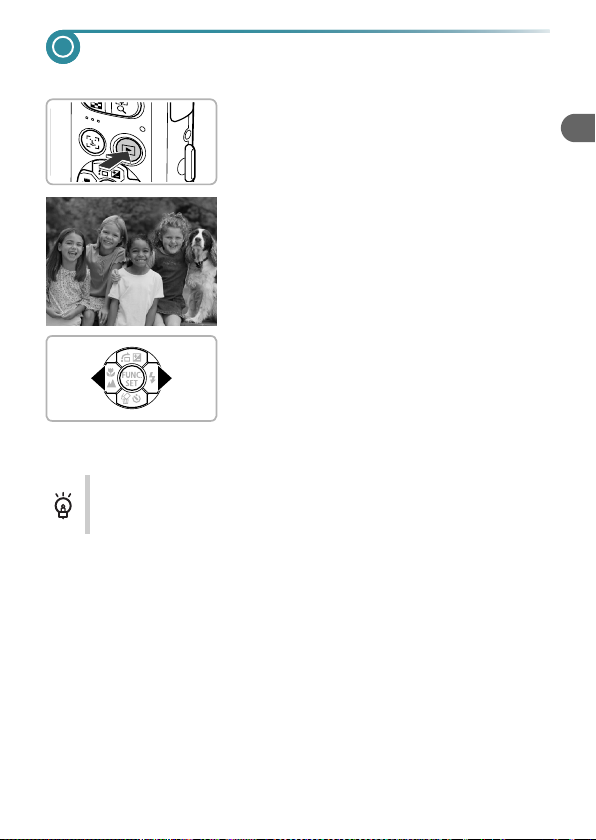
Prezeranie snímok
Zhotovené snímky si môžete pozrieť na displeji.
Prejdite do režimu prehrávania.
1
● Stlačte tlačidlo 1.
X Zobrazí sa naposledy zhotovená snímka.
Vyberte snímku.
2
● Stláčaním tlačidla q sa budú snímky
zobrazovať v opačnom poradí, v akom
boli zhotovené – od najnovšej po najstaršiu.
● Stláčaním tlačidla r sa budú snímky
zobrazovať v poradí ich zhotovenia – od
najstaršej po najnovšiu.
● Ak podržíte tlačidlá qr stlačené, snímky
sa budú meniť rýchlejšie, no budú sa
zobrazovať zrnité.
X Po uplynutí približne jednej minúty
sa objektív zasunie.
● Kým je objektív zasunutý, opätovným
stlačením tlačidla 1 vypnete napájanie.
Prepnutie do režimu snímania
Ak v režime prehrávania stlačíte tlačidlo spúšte do polovice alebo otočíte
volič režimov, prepnete fotoaparát do režimu snímania.
27
Page 28
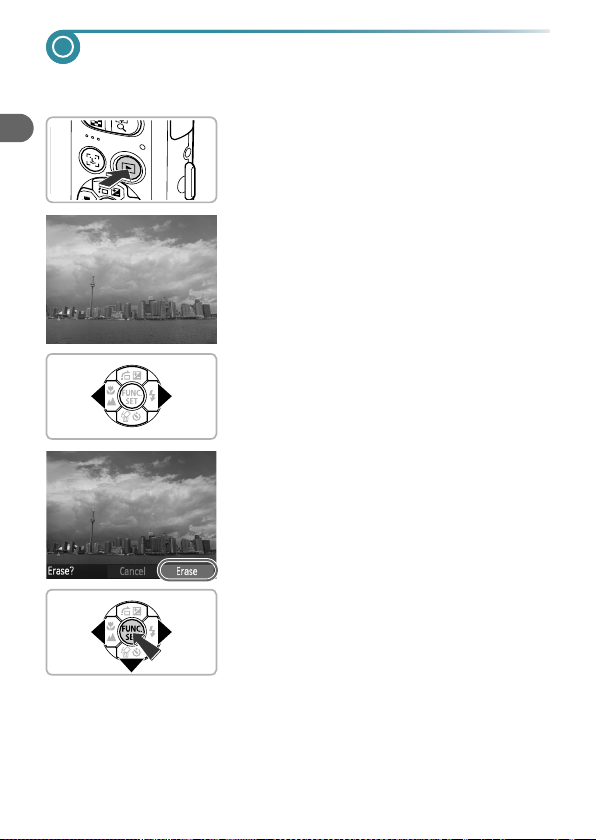
Vymazávanie snímok
Snímky môžete postupne vyberať a vymazávať. Vymazané snímky
nemožno obnoviť. Pri vymazávaní snímok preto buďte opatrní.
Prejdite do režimu prehrávania.
1
● Stlačte tlačidlo 1.
X Zobrazí sa naposledy zhotovená snímka.
Vyberte snímku, ktorú chcete
2
vymazať.
● Pomocou tlačidiel qr zobrazte snímku,
ktorú chcete vymazať.
Vymažte snímku.
3
● Stlačte tlačidlo p.
X Na displeji sa zobrazí hlásenie
[Erase?/Vymazať?].
● Pomocou tlačidiel qr vyberte položku
[Erase/Vymazať] a potom stlačte
tlačidlo m.
X Zobrazená snímka sa vymaže.
● Ak chcete opustiť obrazovku bez vymazania
snímky, pomocou tlačidiel qr vyberte
možnosť [Cancel/Zrušiť] a potom stlačte
tlačidlo m.
28
Page 29
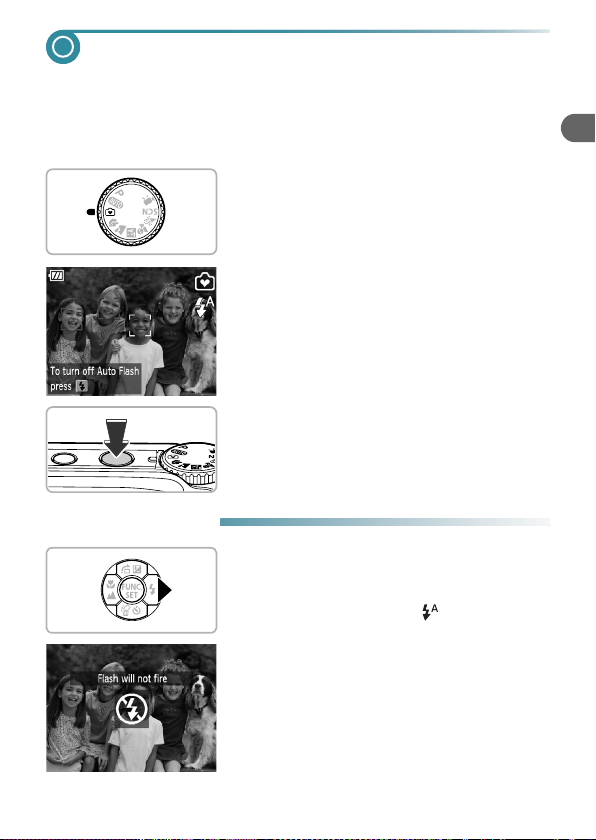
Snímanie v jednoduchom režime
V jednoduchom režime sa pokyny na ovládanie zobrazujú na displeji a
fotoaparát je nastavený tak, že funkčné sú iba tlačidlá uvedené na tejto
strane a tlačidlo transfokátora. Zabráni sa tým nesprávnemu používaniu
fotoaparátu, čo umožňuje aj začiatočníkom zhotovovať snímky bez
problémov.
Prejdite do režimu 9.
1
● Volič režimov posuňte do polohy 9.
Zhotovte snímku.
2
● Podľa krokov č. 3 až 5 na str. 24 – 25
zhotovte snímku (nezaznie žiadny zvuk).
● Vypnutie blesku
Stlačte tlačidlo r.
X Blesk sa vypne a zobrazí sa symbol !.
X Opätovným stlačením tlačidla r sa na
displeji zobrazí symbol a pri slabom
osvetlení sa automaticky použije blesk.
29
Page 30
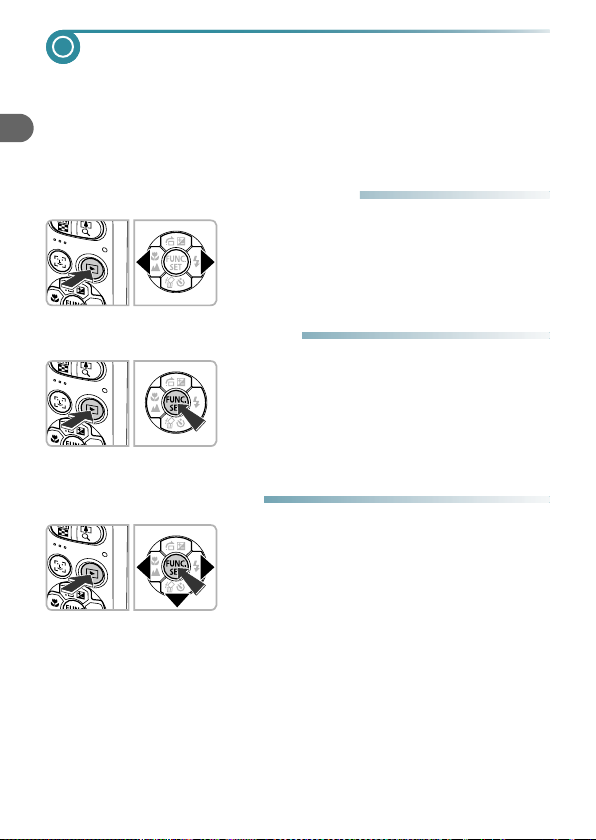
Prezeranie alebo vymazávanie snímok v jednoduchom režime
V jednoduchom režime sa pokyny na ovládanie zobrazujú na displeji
a fotoaparát je nastavený tak, že sú funkčné iba tlačidlá uvedené na tejto
strane. Zabráni sa tým nesprávnemu používaniu fotoaparátu, čo umožňuje
aj začiatočníkom prezerať a vymazávať snímky bez problémov.
● Prezeranie jednotlivých snímok
Vyberte snímku.
● Stlačte tlačidlo 1 a následným stláčaním
tlačidiel qr prepínajte medzi snímkami.
● Zobrazovanie prezentácií
Spustite prezentáciu.
X Stlačte tlačidlo 1 a potom tlačidlo m.
Postupne sa zobrazia všetky zhotovené
snímky, každá približne na tri sekundy.
● Opätovným stlačením tlačidla m
prezentáciu zastavíte.
● Vymazávanie snímok
Vyberte snímku, ktorú chcete
1
vymazať.
● Stlačte tlačidlo 1 a pomocou tlačidiel qr
zobrazte snímky, ktoré chcete vymazať.
Vymažte snímku.
2
● Stlačte tlačidlo p, pomocou tlačidiel qr
vyberte položku [Erase/Vymazať] a stlačte
tlačidlo m.
X Vybratá snímka sa vymaže.
30
Page 31

Snímanie videosekvencií
Fotoaparát dokáže automaticky vybrať všetky nastavenia, takže
videosekvencie môžete snímať jednoduchým stlačením tlačidla spúšte.
Prejdite do režimu E.
1
● Volič režimov posuňte do polohy E.
Čas snímania
Skomponujte záber.
2
● Stlačením tlačidla transfokátora smerom
k polohe i sa objekt priblíži a bude
sa zdať väčší. Stlačením tlačidla smerom
k polohe j sa objekt vzdiali a bude
sa zdať menší.
Zaostrite.
3
● Stlačením tlačidla spúšte do polovice
zaostrite.
X Keď fotoaparát zaostrí, dvakrát zapípa
a indikátor sa rozsvieti na zeleno.
Zhotovte snímku.
4
● Stlačte tlačidlo spúšte úplne nadol.
31
Page 32

Snímanie videosekvencií
Uplynulý čas
Mikrofón
X Spustí sa zaznamenávanie a na displeji
sa zobrazia nápis [ Rec/Nahrávanie]
a čas, ktorý uplynul.
● Po začatí snímania odoberte prst
z tlačidla spúšte.
● Ak počas snímania zmeníte kompozíciu
záberu, zaostrenie sa zachová, no
automaticky sa upravia hodnoty jasu
aodtieňa.
● Počas snímania sa nedotýkajte mikrofónu.
● Počas snímania nestláčajte okrem tlačidla
spúšte žiadne iné tlačidlá. Zvuky vydávané
tlačidlami by sa zaznamenali vo
videosekvencii.
Zastavte snímanie.
5
● Stlačte tlačidlo spúšte úplne nadol.
X Fotoaparát raz pípne a prestane snímať
videosekvenciu.
X Videosekvencia sa zaznamená
na pamäťovú kartu.
X Po zaplnení pamäťovej karty sa snímanie
automaticky zastaví.
Priblíženie objektu počas snímania
Stlačením tlačidla transfokátora smerom k polohe i počas snímania
sa objekt priblíži. Zaznamenajú sa však prevádzkové zvuky
a videosekvencia sa môže javiť zrnitá.
Odhadované časy snímania
Pamäťová karta
Čas snímania 32 min. 26 s 2 hod. 12 min. 50 s
• Časy snímania vychádzajú z predvolených nastavení.
• Zaznamenávanie sa automaticky zastaví, keď súbor klipu dosiahne veľkosť 4GB
alebo keď uplynie čas záznamu v dĺžke približne 1 hodiny.
• V prípade niektorých pamäťových kariet sa môže nahrávanie zastaviť , aj keď ste ešte
nedosiahli maximálnu dĺžku klipu. Odporúča sa používať pamäťové karty SD Speed
Class 4 alebo novšie.
4GB 16GB
32
Page 33

Prezeranie videosekvencií
Zhotovené videosekvencie si môžete pozrieť na displeji.
Prejdite do režimu prehrávania.
1
● Stlačte tlačidlo 1.
X Zobrazí sa naposledy zhotovená snímka.
X Na videosekvenciách sa zobrazuje
symbol .
Vyberte videosekvenciu.
2
● Pomocou tlačidiel qr vyberte požadovanú
videosekvenciu a potom stlačte tlačidlo m.
X Zobrazí ovládací panel videosekvencií.
Prehrajte videosekvenciu.
3
● Pomocou tlačidiel qr vyberte možnosť
(Prehrávanie) a potom stlačte tlačidlo m.
X Videosekvencia sa prehrá.
● Opätovným stlačením tlačidla m môžete
prehrávanie videosekvencie pozastaviť
alebo obnoviť.
● Pomocou tlačidiel op nastavte hlasitosť.
X Po skončení videosekvencie sa zobrazí
symbol .
33
Page 34

Prenos snímok do počítača na prezeranie
Prostredníctvom dodaného softvéru môžete snímky zhotovené pomocou
fotoaparátu preniesť do počítača a prezrieť si ich. Ak už softvér ZoomBrowser
EX/ImageBrowser používate, znova ho nainštalujte z dodaného disku
CD-ROM, čím prepíšete aktuálnu inštaláciu.
●
Systémové požiadavky
Windows
Operačný systém
Model počítača
Procesor
Pamäť RAM
Rozhranie
Voľné miesto
na pevnom disku
Zobrazenie
* V systéme Windows XP musí byť nainštalovaná aplikácia Microsoft .NET Framework 3.0
alebo novšia (max. 500 MB). V závislosti od vybavenia počítača môže inštalácia určitý
čas trvať.
Macintosh
Operačný systém
Model počítača
Procesor
Pamäť RAM
Rozhranie
Voľné miesto
na pevnom disku
Zobrazenie
Windows 7
Windows Vista (vrátane balíkov Service Pack 1 a 2)
Windows XP Service Pack 2, Service Pack 3
Operačné systémy uvedené vyššie by mali byť vopred
nainštalované v počítačoch so vstavaným portom USB
Pentium 1,3 GHz alebo lepší
Windows 7 (64-bitový): 2 GB alebo viac
Windows 7 (32-bitový), Windows Vista: 1 GB alebo viac
Windows XP: 512 MB alebo viac
USB
ZoomBrowser EX: 200 MB alebo viac*
PhotoStitch: 40 MB alebo viac
1 024 x 768 pixlov alebo vyššie
Mac OS X (v10.4 – v10.6)
Operačné systémy uvedené vyššie by mali byť vopred
nainštalované v počítačoch so vstavaným portom USB
Procesor PowerPC G4/G5 alebo Intel
Mac OS X v10.4 – v10.5: 512 MB alebo viac
Mac OS X v10.6: 1 GB alebo viac
USB
ImageBrowser: 300 MB alebo viac
PhotoStitch: 50 MB alebo viac
1 024 x 768 pixlov alebo vyššie
34
Page 35

Prenos snímok do počítača na prezeranie
● Prípravy
V nasledujúcich vysvetleniach sa používajú operačné systémy Windows
Vista a Mac OS X (v10.5).
Nainštalujte softvér.
1
Windows
Do jednotky CD-ROM počítača
vložte disk CD.
● Do jednotky CD-ROM počítača vložte
dodaný disk CD-ROM (DIGITAL CAMERA
Solution Disk) (str. 2).
Spustite inštaláciu.
● Kliknite na tlačidlo [Easy Installation/
Jednoduchá inštalácia] a podľa pokynov
na obrazovke pokračujte v inštalácii.
● Ak sa zobrazí okno [User Account Control/
Kontrola používateľských kont], postupujte
podľa pokynov na obrazovke.
Po dokončení inštalácie kliknite
na tlačidlo [Restart/Reštartovať]
alebo [Finish/Dokončiť].
Vyberte disk CD-ROM.
● Po zobrazení pracovnej plochy vyberte
disk CD-ROM.
Macintosh
Do jednotky CD-ROM počítača
vložte disk CD.
● Do jednotky CD-ROM počítača vložte
dodaný disk CD-ROM (DIGITAL CAMERA
Solution Disk) (str. 2).
Spustite inštaláciu.
● Dvakrát kliknite na ikonu na disku CD.
● Kliknite na tlačidlo [Install/Inštalovať]
apodľa pokynov na obrazovke pokračujte
v inštalácii.
35
Page 36

Prenos snímok do počítača na prezeranie
Pripojte fotoaparát k počítaču.
2
●
Vypnite fotoaparát.
●
Otvorte kryt a v smere znázornenom na
obrázku dôkladne zasuňte menšiu zástrčku
do konektora na fotoaparáte.
●
Väčšiu zástrčku kábla zasuňte do počítača.
Podrobné informácie o pripojení nájdete
v používateľskej príručke dodanej s počítačom.
Zapnite fotoaparát.
3
●
Stlačením tlačidla 1 zapnite fotoaparát.
Otvorte okno CameraWindow.
4
Windows
●
Kliknite na položku [Downloads Images From
Canon Camera using Canon CameraWindow/
Prevziať snímky z fotoaparátu Canon pomocou
aplikácie Canon CameraWindow].
X
Zobrazí sa okno CameraWindow.
●
Ak sa okno CameraWindow nezobrazí, kliknite
na ponuku [Start/Štart], vyberte položku
[All Programs/Všetky programy] a potom
položky [Canon Utilities], [CameraWindow]
a [CameraWindow].
Macintosh
X
Po nadviazaní komunikácie medzi
fotoaparátom a počítačom sa zobrazí okno
CameraWindow.
●
Ak sa okno CameraWindow nezobrazí, kliknite
na ikonu aplikácie CameraWindow v doku
(panel, ktorý sa zobrazuje v spodnej časti
pracovnej plochy).
V systéme Windows 7 zobrazíte okno CameraWindow pomocou nasledujúcich
krokov.
•
Na paneli úloh kliknite na ikonu .
•
Na zobrazenej obrazovke kliknite na prepojenie a upravte program.
•
Kliknite na položku [Downloads Images From Canon Camera using Canon
CameraWindow/Prevziať snímky z fotoaparátu Canon pomocou aplikácie
Canon CameraWindow] a potom na položku [OK].
•
Dvakrát kliknite na položku .
36
Page 37

Prenos snímok do počítača na prezeranie
● Prenos a prezeranie snímok
● Kliknite na položku [Import Images from
Camera/Importovať snímky z fotoaparátu]
a potom na položku [Import Untransferred
Images/Importovať neprenesené snímky].
X Všetky dovtedy neprenesené snímky sa
prenesú do počítača. Prenesené snímky
sa zoradia podľa dátumu a uložia do
samostatných priečinkov v priečinku
Obrázky.
● Po zobrazení hlásenia [Image import
complete./Import snímok sa dokončil.]
kliknite na tlačidlo [OK]. Potom kliknutím na
tlačidlo [X] zatvorte okno CameraWindow.
● Vypnite fotoaparát a odpojte kábel.
● Podrobné informácie o prezeraní snímok
pomocou počítača nájdete v príručke
Príručka k softvéru.
Snímky môžete preniesť aj bez inštalácie dodaného softvéru,
a to jednoduchým pripojením fotoaparátu k počítaču. Platia tu však
tieto obmedzenia.
• Po pripojení fotoaparátu k počítaču môže trvať niekoľko minút,
kým budete môcť prenášať snímky.
• Videosekvencie sa neprenesú správne.
• Snímky zhotovené v zvislej polohe sa môžu preniesť
vo vodorovnej polohe.
• Nastavenia ochrany snímok sa po prenose do počítača môžu stratiť.
• V závislosti od verzie používaného operačného systému, veľkosti
súborov alebo používaného softvéru sa môžu vyskytnúť problémy
so správnym prenosom snímok alebo informácií o snímkach.
37
Page 38

Príslušenstvo
Dodávané s
fotoaparátom
Prídržný remeň
AV kábel AVC-DC400*
WS-800
Akumulátor NB-8L
(s krytom konektorov)*
Nabíjačka
CB-2LA/2LAE*
38
Prepojovací kábel
IFC-400PCU*
Pamäťová karta Čítacie zariadenie kariet
Tlačiarne Canon kompatibilné so štandardom PictBridge
Tlačiarne Compact Photo
Printers (séria SELPHY)
Ďalšie informácie o tlačiarni a prepojovacích kábloch
nájdete v používateľskej príručke dodanej s tlačiarňou.
CD-ROM DIGITAL
CAMERA Solution Disk*
* Možno zakúpiť aj samostatne.
Windows/Macintosh
Atramentové tlačiarne
TV/Video
Page 39

Samostatne predávané príslušenstvo
Nasledujúce príslušenstvo fotoaparátu sa predáva samostatne. V niektorých
regiónoch sa určité príslušenstvo nepredáva alebo už nemusí byť dostupné.
Napájacie zdroje
Súprava sieťového adaptéra ACK-DC60
Súprava umožňuje napájať fotoaparát
prostredníctvom domácej elektrickej zásuvky.
Odporúča sa na dlhodobé napájanie
fotoaparátu, prípadne na používanie
v prípade pripojenia fotoaparátu k počítaču
alebo tlačiarni. Nemožno ju používať na
nabíjanie akumulátora vnútri fotoaparátu.
Nabíjačka CB-2LA/2LAE
Adaptér na nabíjanie akumulátora NB-8L.
Akumulátor NB-8L
Nabíjateľný lítium-iónový akumulátor.
UPOZORNENIE
AK BATÉRIU VYMENÍTE ZA NESPRÁVNY TYP, HROZÍ RIZIKO VÝBUCHU.
POUŽITÉ BATÉRIE ZLIKVIDUJTE V SÚLADE S MIESTNYMI NARIADENIAMI.
Používanie príslušenstva v zahraničí
Nabíjačku a súpravu sieťového adaptéra možno používať v oblastiach so
striedavým prúdom a napätím 100 – 240 V (50/60 Hz). Ak sa zástrčka
nezhoduje s elektrickou zásuvkou, použite komerčne dostupný adaptér.
Na zahraničné cesty nepoužívajte iné zariadenia, napríklad elektrické
transformátory, pretože by mohli spôsobiť poruchy.
Blesk
Vysokovýkonný blesk HF-DC1
Tento pripojiteľný doplnkový blesk dokáže
osvetliť objekty, ktoré sú príliš vzdialené
na to, aby sa k nim dostalo svetlo zo
vstavaného blesku.
39
Page 40

Samostatne predávané príslušenstvo
Tlačiarne
Tlačiarne Canon kompatibilné
so štandardom PictBridge
Po pripojení fotoaparátu k niektorej tlačiarni
Séria SELPHY
Atramentové tlačiarne
Odporúča sa používať originálne príslušenstvo od spoločnosti Canon.
Tento výrobok je navrhnutý na dosahovanie vynikajúcich výkonov, pokiaľ sa používa
spolu s príslušenstvom od spoločnosti Canon. Spoločnosť Canon nezodpovedá
za žiadne poškodenie tohto výrobku ani za nehody, napríklad požiar, spôsobené
poruchami príslušenstva od iných výrobcov ako od spoločnosti Canon (napríklad
vytečením alebo výbuchom akumulátora). Záruka sa nevzťahuje na opravy škôd
zapríčinených poruchami príslušenstva od iných výrobcov ako od spoločnosti Canon.
O takéto opravy však môžete požiadať za poplatok.
Canon kompatibilnej so štandardom Pict Bridge
môžete snímky tlačiť bez použitia počítača.
Ďalšie informácie získate od najbližšieho
predajcu výrobkov značky Canon.
40
Page 41

2
Ďalšie informácie
Táto kapitola oboznamuje s časťami fotoaparátu, obrazovkami
na displeji a základnými prevádzkovými pokynmi.
41
Page 42

Popis častí
Indikátor (str. 26, 62, 63, 121)
Mikrofón (str. 32)
Objektív
Volič režimov
Tlačidlo spúšte (str. 23)
Tlačidlo ON/OFF
Reproduktor
Blesk (str. 58, 67)
Závit pre statív
Kryt konektora sieťového
adaptéra (str. 126)
Kryt pamäťovej karty/kryt akumulátora
(str. 16)
Miesto na pripojenie remeňa (str. 13)
Volič režimov
Pomocou voliča režimov môžete zmeniť režim snímania.
Režim P
Výberom vlastných nastavení
môžete zhotovovať rôzne typy
snímok (str. 66).
Automatický
režim
Výber nastavení pre plne
automatické snímanie môžete
nechať na fotoaparát (str. 24).
Jednoduchý
režim
Zábery môžete zhotovovať jednoduchým
stlačením tlačidla spúšte (str. 29).
Režim špeciálnych motívov
Zábery môžete zhotovovať s nastaveniami,
ktoré sú pre daný motív najlepšie (str. 54),
prípadne môžete snímať po pridaní
efektov (str. 57).
Ak v režime prehrávania otočíte volič režimov, fotoaparát sa prepne
do režimu snímania.
42
Režim videosekvencií
Slúži na zhotovovanie
videosekvencií
(str. 31, 85).
Page 43

Indikátor
Displej (monitor LCD) (str. 44, 132)
Tlačidlo transfokátora
Snímanie: i (priblíženie
teleobjektívom)/j (širokouhlá poloha
transfokátora) (str. 24)
Prehrávanie: k (zväčšenie) (str. 96)/
g (zoznam) (str. 92)
Tlačidlo 0 (výber tváre) (str. 80, 95)
Tlačidlo l (zobrazenie) (str. 44, 95)
Konektor A/V OUT (výstup zvuku
a videa)/DIGITAL (str. 36, 97, 110)
Indikátor (str. 43)
Tlačidlo 1 (prehrávanie) (str. 27)
Tlačidlo n (str. 47)
Tlačidlo e (makrosnímky) (str. 67)/
u (nekonečno) (str. 68)/q
Tlačidlo b (korekcia expozície) (str. 66)/
d (presun) (str. 93)/o
Tlačidlo m FUNC./SET (funkcia/
nastavenie) (str. 46)
Tlačidlo h (blesk) (str. 58
Tlačidlo Q (samospúšť) (str. 62, 74, 75)/
a (vymazanie jednej snímky)
(str. 28) / p
, 67)/r
Indikátor
Indikátor na zadnej časti fotoaparátu (str. 43) sa rozsvieti alebo začne blikať
v závislosti od stavu fotoaparátu.
Farba Stav Prevádzkový stav
Zelená
Svieti
Keď indikátor bliká na zeleno, údaje sa zaznamenávajú na pamäťovú
kartu alebo sa z nej čítajú, prípadne sa prenášajú rôzne informácie.
Nevypínajte fotoaparát, neotvárajte kryt zásuvky na pamäťovú kartu/kryt
akumulátora netraste fotoaparátom ani doň neudierajte. Mohli by sa
poškodiť obrazové údaje alebo by mohlo dôjsť k poruche fotoaparátu či
pamäťovej karty.
Príprava pred snímaním dokončená alebo vypnutie
displeja (str. 120)
Bliká Zaznamenávanie, čítanie alebo prenos obrazových údajov
43
Page 44

Zobrazenie na displeji
● Prepínanie medzi obrazovkami
Obrazovku na displeji môžete zmeniť pomocou tlačidla l. Podrobnosti
o informáciách zobrazovaných na displeji nájdete na str. 132.
Snímanie
Obrazovka s informáciami Obrazovka bez informácií
Prehrávanie
Obrazovka
bez informácií
Pomocou tlačidla l môžete medzi obrazovkami prepínať aj vtedy,
keď sa snímka zobrazí na displeji hneď po zhotovení. Obrazovka
s jednoduchými informáciami sa však nezobrazí. Obrazovku, ktorá sa
zobrazí prvá, môžete zmeniť stlačením tlačidla n, výberom karty 4
a následným nastavením položky [Review Info/Informácie o prezeraní].
Obrazovka
s jednoduchými
informáciami
Obrazovka
s podrobnými
informáciami
Obrazovka kontroly
zaostrenia (str. 95)
Obrazovka na displeji pri snímaní v tmavom prostredí
Pri snímaní v tmavom prostredí sa displej automaticky zosvetlí, aby ste
mohli skontrolovať kompozíciu (funkcia nočného zobrazenia). Jas snímky
na displeji sa však bude líšiť od jasu skutočne zaznamenanej snímky.
Na displeji sa tiež môže objaviť šum a pohyby objektov môžu vyzerať
trhane. Nemá to žiadny vplyv na zaznamenávanú snímku.
Upozornenie na preexpozíciu počas prehrávania
Na obrazovke s podrobnými informáciami blikajú preexponované
oblasti snímky.
44
Page 45

Funkcia úspory energie (automatické vypnutie)
Histogram počas prehrávania
Graf zobrazený na obrazovke
s podrobnými informáciami (str. 44)
sa nazýva histogram. Na histograme
sa vodorovne znázorňuje rozloženie jasu
na snímke a zvislo miera jasu. Keď je graf
v blízkosti pravej strany, snímka je svetlá.
Keď je v blízkosti ľavej strany, snímka
je tmavá. Týmto spôsobom možno určiť
expozíciu.
Tmavé
Vysoké
Nízke
Svetlé
Funkcia úspory energie (automatické
vypnutie)
Ak sa fotoaparát určitý čas nepoužíva, automaticky sa vypne, aby sa šetrila
energia.
Funkcia úspory energie počas snímania
Približne jednu minútu po poslednom použití fotoaparátu sa vypne displej.
Približne po ďalších dvoch minútach sa zasunie objektív a vypne napájanie.
Ak sa vypne displej, no nezasunie sa objektív, stlačením tlačidla spúšte
do polovice (str. 23) môžete displej zapnúť a pokračovať v snímaní.
Funkcia úspory energie počas prehrávania
Približne päť minút po poslednom použití fotoaparátu sa vypne napájanie.
• Funkciu úspory energie možno vypnúť (str. 119).
• Môžete nastaviť časový interval, po uplynutí ktorého sa vypne
displej (str. 120).
45
Page 46

Ponuka FUNC. – základné funkcie
V ponuke FUNC. možno nastaviť bežne používané funkcie snímania.
Položky a možnosti ponuky sú v jednotlivých režimoch odlišné
(str. 134 – 135).
Vyberte režim snímania.
1
● Volič režimov nastavte do požadovaného
režimu snímania.
Zobrazte ponuku FUNC.
2
● Stlačte tlačidlo m.
Vyberte položku ponuky.
3
● Pomocou tlačidiel op vyberte požadovanú
položku ponuky.
X V dolnej časti displeja sa zobrazia dostupné
možnosti pre túto položku ponuky.
Vyberte požadovanú možnosť.
4
Dostupné možnosti
Položky ponuky
● Pomocou tlačidiel qr vyberte požadovanú
možnosť.
● Nastavenia možností, na ktorých sa
zobrazuje symbol , môžete vybrať
aj stlačením tlačidla l
46
Dokončite nastavenia.
5
● Stlačte tlačidlo m.
X Znova sa zobrazí obrazovka snímania spolu
s vybratým nastavením.
Page 47

MENU – základné funkcie
V ponukách možno nastaviť rozličné funkcie. Položky ponúk sa nachádzajú
na kartách, napríklad na karte snímania (4) alebo prehrávania (1).
Dostupné položky ponuky sú v jednotlivých režimoch odlišné
(str. 136 – 137).
Zobrazte ponuku.
1
● Stlačte tlačidlo n.
Vyberte kartu.
2
● Pomocou tlačidiel qr alebo tlačidla
transfokátora vyberte požadovanú kartu.
Vyberte položku ponuky.
3
● Pomocou tlačidiel op vyberte požadovanú
položku ponuky.
● Pri niektorých položkách musíte stlačením
tlačidla m alebo r zobraziť vedľajšiu
ponuku, v ktorej môžete zmeniť nastavenie.
Vyberte požadovanú možnosť.
4
● Pomocou tlačidiel qr vyberte požadovanú
možnosť.
Dokončite nastavenia.
5
● Stlačte tlačidlo n.
X Znova sa zobrazí normálna obrazovka.
47
Page 48

Zmena nastavení zvuku
Zvuky fotoaparátu môžete stlmiť, prípadne môžete nastaviť ich hlasitosť.
● Stlmenie zvukov
Zobrazte ponuku.
1
● Stlačte tlačidlo n.
Vyberte položku [Mute/Stlmiť].
2
● Pomocou tlačidiel qr vyberte kartu 3.
● Pomocou tlačidiel op vyberte položku
[Mute/Stlmiť] a potom pomocou tlačidiel qr
vyberte možnosť [On/Zap.].
● Ak sa chcete vrátiť na normálnu obrazovku,
znova stlačte tlačidlo n.
● Nastavenie hlasitosti
Zobrazte ponuku.
1
● Stlačte tlačidlo n.
Vyberte položku
2
[Volume/Hlasitosť].
● Pomocou tlačidiel qr vyberte kartu 3.
● Pomocou tlačidiel op vyberte položku
[Volume/Hlasitosť] a potom stlačte
tlačidlo m.
Zmeňte hlasitosť.
3
● Pomocou tlačidiel op vyberte požadovanú
položku a potom pomocou tlačidiel qr
nastavte hlasitosť.
● Ak sa chcete vrátiť na normálnu obrazovku,
dvakrát stlačte tlačidlo n.
48
Page 49

Zmena jasu displeja
Jas displeja možno zmeniť dvoma spôsobmi.
● Pomocou ponuky
Zobrazte ponuku.
1
● Stlačte tlačidlo n.
Vyberte položku [LCD Brightness/
2
Jas monitora LCD].
● Pomocou tlačidiel qr vyberte kartu 3.
● Pomocou tlačidiel op vyberte položku
[LCD Brightness/Jas monitora LCD].
Zmeňte jas.
3
● Pomocou tlačidiel qr zmeňte jas.
● Ak sa chcete vrátiť na normálnu obrazovku,
dvakrát stlačte tlačidlo n.
● Pomocou tlačidla l
● Stlačte a viac ako jednu sekundu podržte
tlačidlo l
X Bez ohľadu na nastavenie na karte 3
sa nastaví maximálny jas displeja.
● Opätovným stlačením a podržaním tlačidla
l na viac ako jednu sekundu sa obnoví
pôvodný jas displeja.
• Po nasledujúcom zapnutí fotoaparátu sa jas displeja upraví podľa
nastavenia vybratého na karte 3.
• Ak ste na karte 3 nastavili najvyššiu úroveň jasu, nemôžete jas
meniť pomocou tlačidla l
49
Page 50

Obnovenie predvolených nastavení fotoaparátu
Ak ste niektoré nastavenie omylom zmenili, môžete obnoviť predvolené
nastavenia fotoaparátu.
Zobrazte ponuku.
1
● Stlačte tlačidlo n.
Vyberte položku [Reset All/
2
Obnoviť všetko].
● Pomocou tlačidiel qr vyberte kartu 3.
● Pomocou tlačidiel op vyberte položku
[Reset All/Obnoviť všetko] a potom stlačte
tlačidlo m.
Obnovte nastavenia.
3
● Pomocou tlačidiel qr vyberte položku [OK]
a potom stlačte tlačidlo m.
X Obnovia sa predvolené nastavenia
fotoaparátu.
Existujú funkcie, ktoré nemožno obnoviť?
• Položky [Date/Time/Dátum a čas] (str. 19) na karte 3, [Language/
Jazyk] (str. 21), [Video System/Videosystém] (str. 97).
• Uložené údaje na vlastné vyváženie bielej farby (str. 72).
50
Page 51

Formátovanie pamäťovej karty na nízkej úrovni
Formátovanie nízkej úrovne vykonajte v prípade, ak sa rýchlosť zápisu
na pamäťovú kartu alebo čítania z nej znížila.
Naformátovaním pamäťovej karty na nízkej úrovni sa z pamäť ovej karty
vymažú všetky údaje. Vymazané údaje nemožno obnoviť, a preto buďte
pred formátovaním pamäťovej karty na nízkej úrovni opatrní.
Zobrazte ponuku.
1
● Stlačte tlačidlo n.
Vyberte položku [Format/
2
Formátovať].
● Pomocou tlačidiel qr vyberte kartu 3.
● Pomocou tlačidiel op vyberte položku
[Format/Formátovať] a potom stlačte
tlačidlo m.
Spustite formátovanie
3
nízkej úrovne.
● Pomocou tlačidiel op vyberte položku
[Low Level Format/Formátovanie nízkej
úrovne] a potom pomocou tlačidiel qr
zobrazte symbol .
● Pomocou tlačidiel opqr vyberte položku
[OK] a potom stlačte tlačidlo m.
X Zobrazí sa obrazovka s potvrdením.
● Pomocou tlačidiel op vyberte položku
[OK] a potom stlačte tlačidlo m.
X Spustí sa formátovanie nízkej úrovne.
51
Page 52

Funkcie hodín
Informácie o formátovaní nízkej úrovne
Pokiaľ sa zobrazuje hlásenie [Memory card error/Chyba pamäťovej karty]
alebo fotoaparát nefunguje správne, formátovaním pamäťovej karty na
nízkej úrovni sa môže problém vyriešiť. Pred formátovaním na nízkej
úrovni skopírujte snímky z pamäťovej karty do počítača alebo iného
zariadenia.
• Formátovanie nízkej úrovne môže trvať dlhšie ako bežné formátovanie,
pretože sa pri ňom vymazávajú všetky zaznamenané údaje.
• Formátovanie pamäťovej karty na nízkej úrovni môžete zastaviť
výberom možnosti [Stop/Zastaviť]. Po zastavení formátovania nízkej
úrovne budú údaje vymazané, ale pamäťovú kartu môžete bez
problémov používať.
Funkcie hodín
Môžete skontrolovať aktuálny čas.
● Stlačte a podržte tlačidlo m.
X Zobrazí sa aktuálny čas.
● Ak počas používania funkcie hodín držíte
fotoaparát vo zvislej polohe, zobrazenie
na displeji sa zmení na zvislé. Farbu
zobrazenia môžete zmeniť pomocou
tlačidiel qr.
● Zobrazenie hodín zrušíte stlačením
tlačidla m.
Keď je fotoaparát vypnutý, hodiny zobrazíte stlačením a podržaním
tlačidla m a následným stlačením tlačidla ON/OFF.
52
Page 53

3
Snímanie v špeciálnych
podmienkach a bežne
používané funkcie
Táto kapitola vysvetľuje, ako snímať v rôznych podmienkach
a ako používať bežné funkcie, napríklad samospúšť.
• Keď vyberiete režim snímania vyhovujúci konkrétnemu súboru
podmienok, fotoaparát automaticky vyberie všetky potrebné nastavenia.
Vy len musíte stlačiť tlačidlo spúšte a zhotoví sa optimalizovaná snímka.
• Informácie uvedené v tejto kapitole platia v prípade, ak je v častiach
„Vypnutie blesku“ (str. 58) až „Používanie samospúšte“ (str. 62)
nastavený režim A. Pri snímaní v inom režime než A skontrolujte,
ktoré funkcie sú v príslušnom režime dostupné (str. 134 – 137).
• Informácie uvedené v časti „Používanie samospúšte s detekciou tváre“
(str. 63) platia v prípade, ak je volič režimov v polohe pre režim K
a fotoaparát je v režime ".
53
Page 54

Snímanie v rôznych podmienkach
Hneď ako vyberiete vyhovujúci režim, fotoaparát vyberie potrebné
nastavenia vzhľadom na podmienky, v ktorých chcete snímať.
Vyberte režim snímania.
1
● Volič režimov nastavte do požadovaného
režimu snímania.
Zhotovte snímku.
2
I Zhotovovanie portrétov (Portrét)
● Pri snímaní ľudí vytvára zjemňujúci efekt.
J Zhotovovanie záberov krajiny
(Krajina)
● Umožňuje snímať majestátnu krajinu
so skutočným zmyslom pre hĺbku.
F Zhotovovanie nočných záberov
(Nočná snímka)
● Umožňuje zhotovovať nádherné snímky
nočného mesta alebo ľudí oproti
nočnému pozadiu.
● Pri pevnom držaní fotoaparátu možno
snímky zhotovovať s obmedzeným
chvením, a to aj bez statívu.
C Zhotovovanie záberov detí
a zvierat (Deti a zvieratá)
● Umožňuje zachytiť pohybujúce sa objekty,
napríklad deti alebo domáce zvieratá,
bez toho, aby ste premeškali príležitosť
na fotografovanie.
54
Page 55

Snímanie špeciálnych motívov
H Zhotovovanie záberov v interiéri
(Interiér)
● Umožňuje zhotovovať interiérové zábery
s prirodzenými farbami.
V režime F, C alebo H sa snímky môžu javiť zrnité, pretože sa
vzhľadom na podmienky snímania zvýši nastavenie citlivosti ISO
(str. 71).
Snímanie špeciálnych motívov
Hneď ako vyberiete vyhovujúci režim, fotoaparát vyberie potrebné
nastavenia vzhľadom na podmienky, v ktorých chcete snímať.
Prejdite do režimu K.
1
● Volič režimov posuňte do polohy K.
Vyberte režim snímania.
2
● Stlačte tlačidlo m, pomocou tlačidiel op
vyberte možnosť " a potom pomocou
tlačidiel qr vyberte režim snímania.
● Stlačte tlačidlo m.
Zhotovte snímku.
3
55
Page 56

Snímanie špeciálnych motívov
Zhotovovanie záberov pri slabom
osvetlení (Slabé osvetlenie)
● V závislosti od motívu sa nastaví vyššia
citlivosť ISO a kratší čas uzávierky než
v režime A, takže môžete snímať na
tmavých miestach a chvenie fotoaparátu
a rozmazanie objektov bude menšie.
Odporúča sa na snímanie pri pouličnom
osvetlení alebo podobných tmavých
motívov.
● Zobrazí sa nastavenie rozlíšenia pri
zaznamenávaní a rozlíšenie snímky
sa pevne nastaví na hodnotu
1600 x 1200 pixlov.
w Zhotovovanie záberov ľudí
na pláži (Pláž)
● Umožňuje zhotovovať zábery jasne
osvetlených ľudí na piesočných plážach
s intenzívnym odrazom slnečného svetla.
O Zhotovovanie záberov
lístia (Lístie)
● Umožňuje v živých farbách zhotovovať
zábery stromov a listov, napríklad nových
prírastkov, jesenných listov alebo kvetov.
P Zhotovovanie záberov ľudí
na snehu (Sneh)
● Umožňuje zhotovovať jasné zábery ľudí
v prirodzených farbách oproti zasneženému
pozadiu.
56
t Zhotovovanie záberov ohňostroja
(Ohňostroj)
● Umožňuje zhotovovať zábery ohňostroja
v živých farbách.
Page 57

Snímanie špeciálnych motívov
V režime t pripevnite fotoaparát k statívu, aby sa fotoaparát nehýbal
a nespôsobil tak rozmazanie snímky. Okrem toho, ak fotoaparát
pripevníte k statívu, položku [IS Mode/Režim stabilizácie obrazu]
by ste mali nastaviť na hodnotu [Off/Vyp.] (str. 123).
● Pridávanie efektov a snímanie
Zhotovovanie snímok v živých
farbách (Veľmi živé)
● Umožňuje zhotovovať zábery v živých
a intenzívnych farbách.
Zhotovovanie záberov s efektom
plagátu (Efekt plagátu)
● Umožňuje zhotovovať zábery, ktoré
vyzerajú ako starý plagát alebo ilustrácia.
Keďže pri zhotovovaní záberov v režimoch a nemusíte dosiahnuť
očakávané výsledky, skúste najprv zhotoviť niekoľko skúšobných
záberov.
Režimy pre ďalšie motívy
Okrem režimov vysvetlených v tejto časti sú k dispozícii aj nasledujúce
režimy špeciálnych motívov:
• " samospúšť s detekciou tváre (str. 63)
• ≈ dlhá uzávierka (str. 84)
57
Page 58

Vypnutie blesku
Snímať môžete aj s vypnutým bleskom.
Stlačte tlačidlo r.
1
Vyberte možnosť !.
2
● Pomocou tlačidiel qr vyberte možnosť !
a potom stlačte tlačidlo m.
X Po nastavení sa na displeji zobrazí
symbol !.
● Ak chcete blesk znova zapnúť, podľa krokov
uvedených vyššie obnovte nastavenie .
Čo to znamená, ak sa zobrazuje blikajúci symbol ?
Ak stlačíte tlačidlo spúšte pri slabom osvetlení (chvenie fotoaparátu
je vtedy pravdepodobnejšie), na displeji sa zobrazí blikajúci symbol .
Fotoaparát pripevnite k statívu, aby sa nehýbal.
58
Page 59

Priblíženie objektov (digitálny transfokátor)
Použitím digitálneho transfokátora môžete dosiahnuť maximálne priblíženie
zodpovedajúce hodnote 16x a zachytiť tak objekty, ktoré sú príliš vzdialené
na to, aby ich zväčšil optický transfokátor. V závislosti od použitého
nastavenia rozlíšenia pri zaznamenávaní (str. 68) a úrovne priblíženia
sa však snímky môžu javiť zrnité.
Stlačte tlačidlo transfokátora
1
smerom k polohe i.
● Podržte tlačidlo, kým približovanie neskončí.
X Približovanie sa skončí po dosiahnutí
najväčšej možnej úrovne priblíženia, pri
ktorej ešte nedochádza k zhoršeniu kvality
snímky. Po uvoľnení tlačidla transfokátora
sa zobrazí úroveň priblíženia.
Znova ho stlačte smerom
2
kpolohe i.
X Digitálny transfokátor ešte viac
priblíži objekt.
Čo to znamená, ak sa úroveň priblíženia zobrazuje
na modro?
Snímky zhotovené s úrovňou priblíženia zobrazenou na modro
budú zrnité.
Vypnutie digitálneho transfokátora
Ak chcete vypnúť digitálny transfokátor, stlačte tlačidlo n, vyberte
kartu 4, položku [Digital Zoom/Digitálny transfokátor] a možnosť
[Off/Vyp.].
Ohnisková vzdialenosť pri použití optického transfokátora
je 35 – 140 mm a pri použití digitálneho transfokátora je 35 – 560 mm
(ekvivalent 35 mm filmu).
59
Page 60

Priblíženie objektov (digitálny transfokátor)
● Digitálny telekonvertor
Ohniskovú vzdialenosť objektívu možno zvýšiť o ekvivalent hodnôt
1,5x alebo 2,0x 1,4x alebo 2,3x. To umožňuje kratší čas uzávierky
a predstavuje menšie riziko chvenia fotoaparátu než pri použití transfokátora
(vrátane digitálneho transfokátora) pri rovnakej úrovni priblíženia.
V závislosti od kombinácie nastavení rozlíšenia pri zaznamenávaní (str. 68)
a digitálneho telekonvertora sa však snímky môžu javiť zrnité.
Vyberte položku [Digital Zoom/
1
Digitálny transfokátor].
● Stlačte tlačidlo n.
● Pomocou tlačidiel qr vyberte kartu 4.
● Pomocou tlačidiel op vyberte položku
[Digital Zoom/Digitálny transfokátor].
Potvrďte toto nastavenie.
2
● Pomocou tlačidiel qr vyberte požadované
priblíženie.
● Stlačením tlačidla n zobrazíte
obrazovku snímania.
X Obraz sa zväčší a na displeji sa zobrazí
úroveň priblíženia.
● Ak sa chcete vrátiť do režimu štandardného
digitálneho transfokátora, vyberte položku
[Digital Zoom/Digitálny transfokátor]
a možnosť [Standard/Štandardný].
Čo to znamená, ak sa úroveň priblíženia zobrazuje na
modro?
• Zhoršenie kvality snímok nastane aj pri použití možnosti
[1.5x] [1.4x] a nastavení rozlíšenia pri zaznamenávaní
na hodnotu alebo (úroveň priblíženia sa zobrazí na modro).
• Zhoršenie kvality snímok nastane aj pri použití možnosti
[2.0x] [2.3x] a nastavení rozlíšenia pri zaznamenávaní na
hodnotu , alebo (úroveň priblíženia sa zobrazí na modro).
• Ohnisková vzdialenosť pri použití možností [1.5x] a [2.0x] je
52,5 – 210 mm, resp. 70 – 280 mm (ekvivalent 35 mm filmu).
• Ohnisková vzdialenosť pri použití možností [1.4x] a [2.3x] je
49 – 196 mm, resp. 80,5 – 322 mm (ekvivalent 35 mm filmu).
• Digitálny telekonvertor nemožno používať spolu s digitálnym
transfokátorom.
60
Page 61

Vloženie dátumu a času
Dátum a čas snímania môžete vložiť do pravého dolného rohu snímky.
Po vložení však už tieto údaje nemožno odstrániť. Predtým skontrolujte,
či sú dátum a čas správne nastavené (str. 19).
Vyberte položku [Date Stamp/
1
Označenie dátumom].
● Stlačte tlačidlo n.
● Pomocou tlačidiel qr vyberte kartu 4.
● Pomocou tlačidiel op vyberte položku
[Date Stamp/Označenie dátumom].
Potvrďte toto nastavenie.
2
● Pomocou tlačidiel qr vyberte možnosť
[Date/Dátum] alebo [Date & Time/
Dátum a čas].
● Stlačením tlačidla n zobrazíte
obrazovku snímania.
X Po nastavení sa na displeji zobrazí
obrazovka [DATE/DÁTUM].
Zhotovte snímku.
3
X Dátum alebo čas snímania sa zaznamená
v pravom dolnom rohu snímky.
● Ak chcete obnoviť pôvodné nastavenie,
v kroku č. 2 vyberte možnosť [Off/Vyp.].
Na snímky, ktoré nemajú vložený dátum a čas, môžete vložiť a vytlačiť
dátum snímania nasledujúcim spôsobom. Ak tak však spravíte so
snímkou s vloženým dátumom a časom, dátum a čas sa môže
vytlačiť dvakrát.
• Pri tlači použite nastavenia tlače DPOF (str. 112).
• Tlačte pomocou dodaného softvéru.
Podrobné informácie nájdete v príručke Príručka k softvéru.
• Tlačte s použitím funkcií tlačiarne.
Podrobné informácie nájdete v príručke Osobná príručka tlače.
61
Page 62

Používanie samospúšte
Samospúšť možno používať na zhotovovanie skupinových fotografií, na
ktorých sa má nachádzať aj fotografujúca osoba. Fotoaparát sa aktivuje
približne 10 sekúnd po stlačení tlačidla spúšte.
Stlačte tlačidlo p.
1
Vyberte možnosť Ò.
2
● Pomocou tlačidiel op vyberte možnosť Ò
a potom stlačte tlačidlo m.
X Po nastavení sa na displeji zobrazí
symbol Ò.
Zhotovte snímku.
3
● Stlačením tlačidla spúšte do polovice
zaostrite na objekt a potom stlačte tlačidlo
úplne nadol.
X Po aktivovaní samospúšte začne blikať
výbojka a znieť zvuk samospúšte.
X Dve sekundy pred otvorením uzávierky
sa zrýchli blikanie výbojky aj zvuk (počas
aktivovania blesku ostane výbojka svietiť).
● Po začatí odpočítavania môžete snímanie
pomocou časovača zrušiť stlačením
tlačidla p.
● Ak chcete obnoviť pôvodné nastavenie,
v kroku č. 2 vyberte možnosť .
Môžete zmeniť čas oneskorenia a počet zhotovovaných záberov
(str. 75).
62
Page 63

Používanie samospúšte s detekciou tváre
Ak chcete zhotoviť fotografiu, na ktorej sa budete nachádzať aj vy ako
fotografujúca osoba, napríklad skupinovú fotografiu, skomponujte záber a
stlačte tlačidlo spúšte. Fotoaparát zhotoví snímku dve sekundy po tom, ako
vojdete do záberu a rozpozná sa vaša tvár (str. 78).
Vyberte možnosť ".
1
● Podľa krokov č. 1 až 2 na str. 55 vyberte
možnosť ".
Skomponujte záber a stlačte
2
tlačidlo spúšte do polovice.
● Skontrolujte, či sa na tvári, na ktorú sa
zaostruje, zobrazuje zelený rám a na
ďalších tvárach biele rámy.
Stlačte tlačidlo spúšte úplne
3
nadol.
X Fotoaparát prejde do pohotovostného
režimu snímania a na displeji sa zobrazí
nápis [Look straight at camera to start count
down/Pohľadom priamo do objektívu
fotoaparátu spustíte odpočítavanie].
X Bude blikať výbojka samospúšte a zaznie
zvuk samospúšte.
Pridajte sa k objektom a pozrite
4
sa do objektívu fotoaparátu.
X Keď fotoaparát rozpozná novú tvár, zrýchli
sa blikanie výbojky aj zvuk (počas
aktivovania blesku ostane výbojka svietiť)
a o dve sekundy neskôr sa otvorí uzávierka.
● Ak chcete odpočítavanie po spustení
časovača zrušiť, stlačte tlačidlo p.
Zmena počtu záberov
Na obrazovke znázornenej v kroku č. 1 stlačte tlačidlo l a pomocou
tlačidiel qr zmeňte počet záberov. Stlačením tlačidla m potvrďte
nastavenie.
Ak sa pridáte k objektom, no vaša tvár sa nerozpozná, uzávierka
sa otvorí približne o 15 sekúnd neskôr.
63
Page 64

64
Page 65

4
Výber vlastných nastavení
V tejto kapitole sa dozviete, ako používať rôzne funkcie v režime G
a postupne tak zlepšovať svoje fotografické schopnosti.
• Informácie uvedené v tejto kapitole platia v prípade, ak je volič režimov
v polohe pre režim G.
• Skratka G označuje režim naprogramovanej automatickej expozície.
• Skôr ako sa pomocou funkcií vysvetlených v tejto kapitole pokúsite
o snímanie v iných režimoch ako v režime G, skontrolujte, či je daná
funkcia v týchto režimoch dostupná (str. 134 – 137).
65
Page 66

Snímanie v režime naprogramovanej automatickej expozície
Môžete vybrať nastavenia rôznych funkcií, ktoré vyhovujú vašim
preferenciám.
Skratka AE je skratkou výrazu automatická expozícia.
Volič režimov posuňte do
1
polohy G.
Upravte nastavenia podľa
2
svojich potrieb (str. 66 – 75).
Zhotovte snímku.
3
Čo to znamená, ak sa čas uzávierky a hodnota clony
zobrazujú na oranžovo?
Ak po stlačení tlačidla spúšte do polovice nemožno dosiahnuť správnu
expozíciu, čas uzávierky a hodnota clony sa zobrazia na oranžovo.
Použitím nasledujúcich nastavení skúste dosiahnuť správnu expozíciu.
• Zapnite blesk (str. 67)
• Vyberte vyššiu citlivosť ISO (str. 71)
Úprava jasu (korekcia expozície)
Štandardnú expozíciu nastavenú fotoaparátom možno upraviť v rozsahu
–2 až +2 v krokoch po 1/3.
Prejdite do režimu korekcie
1
expozície.
● Stlačte tlačidlo o.
Upravte jas.
2
● Sledujte displej, pomocou tlačidiel qr
upravte jas a potom stlačte tlačidlo m.
X Na displeji sa zobrazí úroveň korekcie
expozície.
66
Page 67

Zapnutie blesku
Môžete nastaviť, aby sa blesk použil pri každom zábere. Dosah blesku
je približne 30 cm – 4,0 m od konca objektívu (keď tlačidlo transfokátora
stlačíte smerom k polohe j a podržíte, kým sa objektív nezastaví – vtedy
ide o maximálnu širokouhlú polohu objektívu) a 30 cm – 2,0 m (keď tlačidlo
transfokátora stlačíte smerom k polohe i a podržíte, kým sa objektív
nezastaví – vtedy ide o maximálne priblíženie teleobjektívom).
Vyberte možnosť h.
● Stlačte tlačidlo r, pomocou tlačidiel qr
vyberte možnosť h a potom stlačte
tlačidlo m.
X Po nastavení sa na displeji zobrazí
symbol h.
Zhotovovanie záberov zblízka (makrosnímky)
Môžete zhotovovať zábery objektov na krátku vzdialenosť alebo ich snímať
úplne zblízka. Rozsah pri snímaní (oblasť zaostrovania) je približne
3 – 60 cm od konca objektívu (keď tlačidlo transfokátora stlačíte smerom
k polohe j a podržíte, kým sa objektív nezastaví – vtedy ide o maximálnu
širokouhlú polohu objektívu).
Vyberte možnosť e.
● Stlačte tlačidlo q, pomocou tlačidiel qr
vyberte možnosť e a potom stlačte
tlačidlo m.
X Po nastavení sa na displeji zobrazí
symbol e.
Ak sa použije blesk, okraje snímky môžu stmavnúť.
Ako možno zhotovovať lepšie zábery zblízka?
• Skúste pripojiť fotoaparát k statívu a snímať v režime Î, čím predídete
pohybu fotoaparátu a rozmazaniu snímky (str. 74).
• Ak chcete zaostriť na konkrétnu časť objektu, môžete zmenšiť veľkosť
rámu AF (str. 79).
67
Page 68

Snímanie veľmi vzdialených objektov (nekonečno)
Ak je ťažké zaostriť, pretože záber obsahuje blízke aj vzdialené objekty,
môžete zmeniť rozsah zaostrenia (vzdialenosť od objektu) a lepšie zaostriť
iba na vzdialenejšie objekty (vzdialené približne 3,0 m alebo viac).
Vyberte možnosť u.
● Stlačte tlačidlo q, pomocou tlačidiel qr
vyberte možnosť u a potom stlačte
tlačidlo m.
X Po nastavení sa na displeji zobrazí
symbol u.
Zmena nastavenia rozlíšenia pri zaznamenávaní (zmena veľkosti snímok)
Môžete vybrať niektoré zo šiestich nastavení rozlíšenia pri zaznamenávaní
(veľkosti snímok).
Vyberte nastavenie rozlíšenia
1
pri zaznamenávaní.
● Stlačte tlačidlo m a pomocou tlačidiel
op vyberte možnosť .
Vyberte požadovanú možnosť.
2
● Pomocou tlačidiel qr vyberte požadovanú
možnosť a potom stlačte tlačidlo m.
X Vybraté nastavenie sa zobrazí na displeji.
Ak vyberiete možnosť , nebudete môcť používať digitálny
transfokátor (str. 59) ani digitálny telekonvertor (str. 60).
68
Page 69

Zmena kompresného pomeru (zmena kvality snímok)
Môžete vybrať niektorú z nasledujúcich dvoch úrovní kompresného pomeru
(kvality snímok): (vysoká) alebo (normálna).
Vyberte nastavenie kompresného
1
pomeru.
● Stlačte tlačidlo m, pomocou tlačidiel op
vyberte možnosť a potom stlačte
tlačidlo l
Vyberte požadovanú možnosť.
2
● Pomocou tlačidiel qr vyberte požadovanú
možnosť a potom stlačte tlačidlo m.
X Vybraté nastavenie sa zobrazí na displeji.
Približné hodnoty rozlíšenia pri zaznamenávaní
a kompresného pomeru
Rozlíšenie pri
zaznamenávaní
(veľké)
12M/4000 x 3000
(stredné 1)
8M/3264 x 2448
(stredné 2)
5M/2592 x 1944
(stredné 3)
2M/1600 x 1200
(malé)
0.3M/640 x 480
(širokouhlé)
4000 x 2248
Kompresný
pomer
Dátová veľkosť
jednej snímky
(približne v kB)
3 084 1231 5042
1 474 2514 10295
2 060 1828 7487
980 3771 15443
1 395 2681 10981
695 5247 21486
558 6352 26010
278 12069 49420
150 20116 82367
2 311 1630 6677
1 105 3352 13727
Počet zhotoviteľných snímok
4GB 16GB
84 30174 123550
69
Page 70

Zmena kompresného pomeru (zmena kvality snímok)
Rozlíšenie pri
zaznamenávaní
(veľké)
10M/3648 x 2736
(stredné 1)
6M/2816 x 2112
(stredné 2)
4M/2272 x 1704
(stredné 3)
2M/1600 x 1200
(malé)
Kompresný
pomer
Dátová veľkosť
jednej snímky
(približne v kB)
2 565 1471 6026
1 226 3017 12354
1 620 2320 9503
780 4641 19007
1 116 3352 13727
556 6352 26010
558 6352 26010
278 12069 49420
150 20116 82367
0.3M/640 x 480
(širokouhlé)
3648 x 2048
• Hodnoty v tabuľke vychádzajú z meraní vykonaných podľa noriem spoločnosti Canon.
V závislosti od objektu, pamäťovej karty a nastavení fotoaparátu sa môžu zmeniť .
1 920 1978 8101
918 4022 16473
Počet zhotoviteľných snímok
4GB 16GB
84 30174 123550
Približné hodnoty veľkosti papiera
A2
A3
A4, Letter
12,7 cm x
17,9 cm
Veľkosť pohľadnice
8,9 cm x 12,7 cm
● Vhodné na odosielanie snímok ako príloh
e-mailov.
● Vhodné na tlač na široký papier.
70
Page 71

Zmena citlivosti ISO
Vyberte citlivosť ISO.
1
● Stlačte tlačidlo m a pomocou tlačidiel op
vyberte možnosť .
Vyberte požadovanú možnosť.
2
● Pomocou tlačidiel qr vyberte požadovanú
možnosť a potom stlačte tlačidlo m.
X Vybraté nastavenie sa zobrazí na displeji.
Citlivosť ISO sa automaticky upraví vzhľadom na režim a
podmienky snímania.
Zmena citlivosti ISO
• Znížením citlivosti ISO dosiahnete ostrejšie snímky, v niektorých
podmienkach snímania však môžu byť snímky rozmazané.
• Zvýšením citlivosti ISO dosiahnete kratší čas uzávierky, čím sa zníži
chvenie fotoaparátu a blesk bude môcť prekonať väčšiu vzdialenosť
k objektu. Snímky sa však budú javiť zrnité.
• Keď je fotoaparát v režime , stlačením tlačidla spúšte do polovice
môžete zobraziť automaticky nastavenú citlivosť ISO.
• V režime (str. 56) sa citlivosť ISO automaticky nastaví na vyššiu
hodnotu ako v režime A v závislosti od motívu.
Nízka
Dobré počasie, snímanie v exteriéri.
Zamračená obloha, súmrak.
Vysoká
Nočné motívy, tmavé interiéry.
71
Page 72

Nastavenie vyváženia bielej farby
Funkcia vyváženia bielej farby (WB) nastavuje optimálne vyváženie bielej farby, aby
sa dosiahli prirodzene vyzerajúce farby zodpovedajúce podmienkam snímania.
Vyberte funkciu vyváženia bielej
1
farby.
●
Stlačte tlačidlo m a pomocou tlačidiel op
vyberte možnosť .
Vyberte požadovanú možnosť.
2
●
Pomocou tlačidiel qr vyberte požadovanú
možnosť a potom stlačte tlačidlo
X
Vybraté nastavenie sa zobrazí na displeji.
Auto/Automaticky
Day Light/Denné
svetlo
Cloudy/Zamračené Zamračená obloha, tiene, súmrak.
Tungsten/Žiarovky Osvetlenie žiarovkami a žiarivkami žiarovkového typu (trojvlnovými).
Fluorescent/Žiarivky
Fluorescent H/
Žiarivky H
Custom/Vlastné Manuálne nastavenie vyváženia bielej farby.
●
Vlastné vyváženie bielej farby
Vyváženie bielej farby môžete nastaviť vzhľadom na zdroj svetla na mieste snímania.
Dbajte na to, aby ste vyváženie bielej farby nastavovali pod zdrojom osvetlenia
konkrétneho motívu, ktorý chcete snímať.
Automatické nastavenie optimálneho vyváženia bielej
farby vzhľadom na podmienky snímania.
Dobré počasie, snímanie v exteriéri.
Osvetlenie žiarivkami vydávajúcimi teplé biele svetlo, studené biele
svetlo alebo teplé biele svetlo (trojvlnovými).
Osvetlenie dennými žiarivkami a trojvlnovými dennými žiarivkami.
●
V kroku č. 2 vyššie vyberte možnosť .
●
Skontrolujte, či je celý displej vyplnený plochým
objektom s bielou farbou, a potom stlačte
l
tlačidlo
Po zaznamenaní údajov vyváženia bielej farby
X
sa zmení odtieň na displeji.
m
.
72
Ak po zaznamenaní údajov vyváženia bielej farby zmeníte nastavenia
fotoaparátu, výsledný farebný odtieň nemusí spĺňať vaše očakávania.
Page 73

Zmena odtieňa snímok (vlastné farby)
Môžete zhotovovať snímky so sépiovým odtieňom alebo čiernobiele snímky.
Vyberte funkciu Vlastné farby.
1
● Stlačte tlačidlo m a pomocou tlačidiel op
vyberte možnosť .
Vyberte požadovanú možnosť.
2
● Pomocou tlačidiel qr vyberte požadovanú
možnosť a potom stlačte tlačidlo m.
X Vybraté nastavenie sa zobrazí na displeji.
My Colors Off/
Vlastné farby
vypnuté
Vivid/Živé
Neutral/Neutrálne
Sepia/Sépiový efekt Sépiové odtiene.
B/W/Čiernobielo Čiernobiele snímky.
Custom Color/
Prispôsobenie farieb
Vyváženie bielej farby nemožno nastaviť v režimoch a (str. 72).
Zvýraznením kontrastu a sýtosti sa dosiahne dojem živých
farieb.
Znížením kontrastu a sýtosti farieb sa dosiahnu neutrálne
odtiene.
Kontrast, ostrosť, sýtosť farieb a iné nastavenia môžete
upraviť podľa svojich preferencií.
● Prispôsobenie farieb
Kontrast, ostrosť a sýtosť farieb na snímke možno vybrať a nastaviť z piatich
odlišných úrovní.
● Podľa kroku č. 2 vyššie vyberte možnosť
a potom stlačte tlačidlo l
● Pomocou tlačidiel op vyberte požadovanú
možnosť a potom pomocou tlačidiel qr
vyberte požadovanú hodnotu.
● Čím väčší posun doprava, tým bude efekt
silnejší. Čím väčší posun doľava, tým bude
efekt slabší.
● Stlačením tlačidla l potvrďte
nastavenie.
—
73
Page 74

Sériové snímanie
Keď tlačidlo spúšte stlačíte úplne nadol a podržíte ho, môžete snímky
zhotovovať v sérii maximálnou rýchlosťou približne 0,8 snímky/s.
Vyberte režim riadenia.
1
● Stlačte tlačidlo m a pomocou tlačidiel op
vyberte možnosť .
Vyberte požadovanú možnosť.
2
● Pomocou tlačidiel qr vyberte možnosť W
a potom stlačte tlačidlo m.
Zhotovte snímku.
3
X Kým budete držať stlačené tlačidlo spúšte,
fotoaparát bude zhotovovať po sebe idúce
snímky.
• Nemožno používať so samospúšťou (str. 62, 74, 75).
• V režime sa rýchlosť sériového snímania zvýši (str. 56).
• Pri sériovom snímaní sa stlačením tlačidla spúšte do polovice
zapamätajú hodnoty zaostrenia a expozície.
• V závislosti od podmienok snímania a nastavení fotoaparátu sa
snímky určitý čas nemusia zaznamenávať a môže sa tiež znížiť
rýchlosť snímania.
• Zvyšovaním počtu snímok sa môže znížiť rýchlosť snímania.
• Rýchlosť snímania sa môže znížiť aj vtedy, ak sa používa blesk.
Snímanie pomocou dvojsekundovej samospúšte
Fotoaparát začne zhotovovať zábery približne dve sekundy po stlačení
tlačidla spúšte, čím sa predíde chveniu fotoaparátu pri stláčaní tlačidla
spúšte.
Vyberte možnosť Î.
● Stlačte tlačidlo p, pomocou tlačidiel
op vyberte možnosť Î a potom
stlačte tlačidlo m.
X Po nastavení sa na displeji zobrazí
symbol Î.
● Podľa kroku č. 3 na str. 62 zhotovte snímku.
74
Page 75

Prispôsobenie samospúšte
Môžete nastaviť čas oneskorenia (0 – 30 sekúnd) a počet záberov (1 – 10).
Vyberte možnosť $.
1
● Stlačte tlačidlo p, pomocou tlačidiel
op vyberte možnosť $ a potom
stlačte tlačidlo n.
Vyberte nastavenia.
2
● Pomocou tlačidiel op vyberte položku
[Delay/Oneskorenie] alebo [Shots/Zábery].
● Pomocou tlačidiel qr vyberte požadovanú
hodnotu a potom stlačte tlačidlo m.
● Podľa kroku č. 3 na str. 62 zhotovte snímku.
Čo ak je počet záberov nastavený minimálne na dva
zábery?
• Nastavenia expozície a vyváženia bielej farby sa upravia podľa
prvého záberu.
• Po nastavení času oneskorenia na viac ako dve sekundy sa
dve sekundy pred otvorením uzávierky zrýchli blikanie výbojky
aj zvukový signál (pri použití blesku výbojka svieti).
• Ak sa používa blesk, interval snímania sa môže predĺžiť.
• Interval snímania sa môže predĺžiť aj po nastavení väčšieho
počtu záberov.
• Po zaplnení pamäťovej karty sa snímanie automaticky zastaví.
75
Page 76

Snímanie pomocou televíznej obrazovky
Počas snímania môžete obsah displeja fotoaparátu zobraziť aj na televíznej
obrazovke.
• Podľa postupu uvedeného v časti „Prezeranie snímok na televíznej
obrazovke“ (str. 97) pripojte fotoaparát k televízoru.
• Princíp snímania je rovnaký ako pri použití displeja fotoaparátu.
Zmena kompozície pomocou pamäte zaostrenia
Kým držíte tlačidlo spúšte stlačené do polovice, zapamätajú sa hodnoty
zaostrenia a expozície. Potom môžete zmeniť kompozíciu a zhotoviť záber.
Táto funkcia sa nazýva pamäť zaostrenia.
Zaostrite.
1
● Objekt, na ktorý chcete zaostriť, umiestnite
do stredu záberu a stlačte tlačidlo spúšte
do polovice.
● Skontrolujte, či je rám AF zelený.
Zmeňte kompozíciu.
2
● Podržte tlačidlo spúšte stlačené do polovice
a zmeňte kompozíciu scény.
Zhotovte snímku.
3
● Stlačte tlačidlo spúšte úplne nadol.
76
Page 77

5
Používanie ďalších funkcií
fotoaparátu
Táto kapitola je rozšírenou verziou kapitoly č. 4 a vysvetľuje, ako
zhotovovať snímky použitím rôznych funkcií.
• Informácie uvedené v tejto kapitole platia v prípade, ak je volič režimov
v polohe pre režim G.
• Informácie uvedené v časti „Snímanie s dlhou expozíciou“ (str. 84) platia
v prípade, ak je volič režimov v polohe pre režim K a fotoaparát je
vrežime ≈.
• Skôr ako sa pomocou funkcií vysvetlených v tejto kapitole pokúsite
o snímanie v iných režimoch ako v režime G, skontrolujte, či je daná
funkcia v týchto režimoch dostupná (str. 134 – 137).
77
Page 78

Zmena režimu rámu AF
Režim rámu AF (automatického zaostrovania) môžete zmeniť tak,
aby vyhovoval podmienkam snímania.
Vyberte položku [AF Frame/
Rám AF].
● Stlačte tlačidlo n, vyberte kartu 4
a potom položku ponuky [AF Frame/
Rám AF]. Pomocou tlačidiel qr
vyberte požadovanú možnosť.
● Režim AiAF s detekciou tváre
• Slúži na rozpoznanie tvárí ľudí a nastavenie zaostrenia, expozície
(iba v režime hodnotiaceho merania) a vyváženia bielej farby
(iba možnosť ).
• Keď fotoaparát namierite na objekty, na tvári, ktorá podľa fotoaparátu
patrí hlavnému objektu, sa zobrazí biely rám a na ostatných tvárach
sa zobrazia sivé rámy (maximálne dva).
• Rám bude sledovať rozpoznanú pohybujúcu sa tvár v určitom rozpätí.
• Po stlačení tlačidla spúšte do polovice sa na tvárach, na ktoré fotoaparát
zaostruje, zobrazí až deväť zelených rámov.
• Ak sa tvár nerozpozná a zobrazia sa len sivé rámy (žiadny biely rám),
po stlačení tlačidla spúšte do polovice sa v oblastiach, na ktoré
fotoaparát zaostruje, zobrazí až deväť zelených rámov.
• Príklady tvárí, ktoré sa nedajú rozpoznať:
• príliš vzdialené alebo blízke objekty,
• tmavé alebo svetlé objekty,
• tváre vytočené do boku alebo v diagonálnej polohe, prípadne tváre,
na ktorých sú niektoré časti skryté.
• Fotoaparát môže omylom považovať za ľudské tváre aj iné objekty.
• Ak po stlačení tlačidla spúšte do polovice nedokáže fotoaparát zaostriť,
rám AF sa nezobrazí.
● Stred
Rám AF sa pevne nastaví na stred. Táto funkcia je účinná na zaostrovanie
na konkrétny bod.
78
Page 79

Priblíženie ohniska
Veľkosť rámu AF možno zmenšiť
• Stlačte tlačidlo n, vyberte kartu 4, položku ponuky
[AF Frame Size/Veľkosť rámu AF] a potom možnosť [Small/Malá].
• Pri použití digitálneho transfokátora (str. 59) alebo digitálneho
telekonvertora (str. 60) je táto položka nastavená na možnosť
[Normal/Normálna].
Ak po stlačení tlačidla spúšte do polovice nedokáže fotoaparát zaostriť,
rám AF sa zmení na žltý a na displeji sa zobrazí symbol .
Priblíženie ohniska
Ak stlačíte tlačidlo spúšte do polovice, rám AF sa priblíži a vy môžete
skontrolovať zaostrenie.
Vyberte položku [AF-Point Zoom/
1
Bodové priblíženie AF].
● Stlačte tlačidlo n, vyberte kartu 4
a potom položku ponuky [AF-Point Zoom/
Bodové priblíženie AF]. Pomocou tlačidiel
qr vyberte možnosť [On/Zap.].
Skontrolujte zaostrenie.
2
● Tlačidlo spúšte stlačte do polovice.
X Pri nastavení [Face AiAF/Režim AiAF
s detekciou tváre] (str. 78) sa priblíži tvár
rozpoznaná ako hlavný objekt.
X Pri nastavení [Center/Stred] (str. 78)
sa priblíži obsah stredového rámu AF.
Čo ak sa zobrazenie nepriblíži?
Pri nastavení [Face AiAF/Režim AiAF s detekciou tváre] sa zobrazenie
nepriblíži, ak sa tvár nedá rozpoznať alebo je príliš veľká vzhľadom
na displej. Pri nastavení [Center/Stred] sa nepriblíži, ak fotoaparát
nemôže zaostriť.
Zobrazenie sa nepriblíži ani v prípade, ak sa používa digitálny
transfokátor (str. 59), digitálny telekonvertor (str. 60) alebo ak je
fotoaparát pripojený k televízoru (str. 97).
79
Page 80

Výber osoby, na ktorú sa má zaostriť (výber tváre)
Môžete vybrať tvár konkrétnej osoby, na ktorú chcete zaostriť, a potom
zhotoviť záber.
Prejdite do režimu výberu tváre.
1
● Namierte fotoaparát na tvár objektu a stlačte
tlačidlo 0.
X Po zobrazení hlásenia [Face Select :
On/Výber tváre: zapnutý] sa okolo tváre
rozpoznanej ako hlavný objekt zobrazí
rám tváre .
● Rám tváre bude objekt sledovať
vurčitom rozpätí, aj keď bude objekt
v pohybe.
● Ak sa tvár nerozpozná, rám sa
nezobrazí.
Vyberte tvár, na ktorú chcete
2
zaostriť.
● Po stlačení tlačidla 0 sa rám tváre
premiestni na ďalšiu tvár rozpoznanú
fotoaparátom.
● Po premiestnení rámu na poslednú
rozpoznanú tvár sa zobrazí hlásenie
[Face Select : Off/Výber tváre: vypnutý]
a znova sa zobrazí obrazovka režimu
rámu AF.
Zhotovte snímku.
3
● Tlačidlo spúšte stlačte do polovice.
Rám tváre okolo vybratej tváre sa zmení
na zelený .
● Úplným stlačením tlačidla spúšte zhotovte
snímku.
80
Kontrola počtu rozpoznaných tvárí
Ak tlačidlo 0 podržíte stlačené, zobrazí sa počet tvárí rozpoznaných
fotoaparátom (maximálne 35) (oranžový: tvár hlavného objektu, biely:
rozpoznaná tvár).
Page 81

Snímanie pomocou funkcie Pamäť AF
Zaostrenie si môže fotoaparát zapamätať. Po zapamätaní zaostrenia
sa ohnisková vzdialenosť nezmení ani potom, ako prestanete prstom
tlačiť na tlačidlo spúšte.
Uložte zaostrenie.
1
● Tlačidlo spúšte podržte stlačené
do polovice a stlačte tlačidlo q
X Zaostrenie sa zapamätá a na displeji
sa zobrazí symbol %.
● Ak prestanete prstom tlačiť na tlačidlo
spúšte a znova stlačíte tlačidlo q,
symbol % zmizne a zruší sa zapamätanie
zaostrenia.
Skomponujte záber a zhotovte
2
snímku.
.
Zmena režimu merania
Môžete zmeniť režim merania (funkcia merania jasu), aby vyhovoval
podmienkam snímania.
Vyberte režim merania.
1
● Stlačte tlačidlo m a pomocou tlačidiel op
vyberte možnosť .
Vyberte požadovanú možnosť.
2
● Pomocou tlačidiel qr vyberte požadovanú
možnosť a potom stlačte tlačidlo m.
X Na displeji sa zobrazí príslušné nastavenie.
Evaluative/
Hodnotiaci
Center Weighted
Avg./Celoplošný
so zdôrazneným
stredom
Spot/Bodový Meria sa iba v rámci rámu (rám bodu bodovej AE ).
Hodí sa na použitie v štandardných podmienkach snímania
vrátane záberov osvetlených zozadu. Automaticky sa upraví
expozícia, aby vyhovovala podmienkam snímania.
Do úvahy sa berie priemerné svetlo z celého rámu,
ale väčšia váha sa pripisuje stredu.
81
Page 82

Snímanie pomocou funkcie Pamäť AE
Môžete uložiť expozíciu a snímať alebo nastaviť zaostrenie a expozíciu
samostatne a potom snímať.
Skratka AE je skratkou výrazu automatická expozícia.
Uložte expozíciu.
1
● Namierte fotoaparát na objekt a počas
stlačenia tlačidla spúšte do polovice
stlačte tlačidlo o.
X Po zobrazení symbolu & na displeji
sa uloží expozícia.
● Ak prestanete prstom tlačiť na tlačidlo
spúšte a znova stlačíte tlačidlo o,
symbol & zmizne a zruší sa zapamätanie
automatickej expozície.
Skomponujte záber a zhotovte
2
snímku.
Snímanie pomocou funkcie Pamäť FE
Rovnako ako v prípade funkcie Pamäť AE si fotoaparát môže zapamätať
expozíciu na snímanie s bleskom.
Skratka FE je skratkou výrazu expozícia blesku.
Vyberte možnosť h (str. 67).
1
Uložte expozíciu blesku.
2
● Namierte fotoaparát na objekt a počas
stlačenia tlačidla spúšte do polovice stlačte
tlačidlo o.
X Použije sa blesk a po zobrazení symbolu (
na displeji sa zapamätá výkon blesku.
● Ak prestanete prstom tlačiť na tlačidlo
spúšte a znova stlačíte tlačidlo o,
symbol ( zmizne a zruší sa zapamätanie
expozície blesku.
Skomponujte záber a zhotovte
3
snímku.
82
Page 83

Snímanie pomocou synchronizácie s dlhými časmi uzávierky
Hlavný objekt, napríklad ľudí, môžete zosvetliť, ak fotoaparát zabezpečí vhodné
osvetlenie pomocou blesku. Použitím dlhého času uzávierky môžete zároveň
zosvetliť pozadie, ku ktorému sa svetlo z blesku nemôže dostať.
Vyberte možnosť ….
1
●
Stlačte tlačidlo r, pomocou tlačidiel qr
vyberte režim
X
Po nastavení sa na displeji zobrazí symbol….
Zhotovte snímku.
2
●
Aj keď sa použije blesk, zabezpečte,
aby sa objekt nehýbal, kým nedoznie
zvuk uzávierky.
Pripevnite fotoaparát k statívu, aby sa fotoaparát nehýbal a nespôsobil
tak rozmazanie snímky. Okrem toho, ak fotoaparát pripevníte k statívu,
položku [IS Mode/Režim stabilizácie obrazu] by ste mali nastaviť na hodnotu
[Off/Vyp.] (str. 123).
…
a znova stlačte tlačidlo m.
Korekcia červených očí
Môžete automaticky opraviť efekt červených očí, ktorý sa objavuje na snímkach
zhotovených s bleskom.
Vyberte položku [Flash Settings/
1
Nastavenia blesku].
●
Stlačte tlačidlo
položku [Flash Settings/Nastavenia blesku]
a potom stlačte tlačidlo
n
, na karte 4 vyberte
m
.
Upravte nastavenie.
2
●
Pomocou tlačidiel op vyberte položku
[Red-Eye Corr./Korekcia červených očí]
a potom pomocou tlačidiel
možnosť [On/Zap.].
X
Po nastavení sa na displeji zobrazí
Œ
symbol
.
qr
vyberte
83
Page 84

Snímanie s dlhou expozíciou
Korekcia červených očí sa môže použiť nielen na červené oči, ale
aj na iné oblasti. Napríklad na červený mejkap nanesený okolo očí.
• Môžete opraviť aj zaznamenané snímky (str. 108).
• Obrazovku znázornenú v kroku č. 2 môžete tiež zobraziť stlačením
tlačidla r a následným stlačením tlačidla n.
Snímanie s dlhou expozíciou
Čas uzávierky môžete nastaviť v rozsahu od 1 do 15 sekúnd a snímať
s dlhou expozíciou. Fotoaparát by ste však mali pripevniť k statívu,
aby sa nehýbal a nespôsobil tak rozmazanie snímky.
Vyberte možnosť ≈.
1
● Podľa krokov č. 1 až 2 na str. 55 vyberte
možnosť ≈.
Vyberte čas uzávierky.
2
● Stlačte tlačidlo o.
● Pomocou tlačidiel qr vyberte čas uzávierky
a potom stlačte tlačidlo m.
Skontrolujte expozíciu.
3
● Po stlačení tlačidla spúšte do polovice
sa na displeji zobrazí expozícia pre
vybratý čas uzávierky.
• Jas snímky sa môže líšiť od jasu na displeji v kroku č. 3, keď bolo
tlačidlo spúšte stlačené do polovice.
• Pri použití časov uzávierky 1,3 sekundy alebo dlhších sa snímky
po zhotovení spracujú, aby sa odstránil šum. Pred zhotovením ďalšej
snímky sa môže vyžadovať určitý čas na spracovanie.
• Ak fotoaparát pripevníte k statívu, položku [IS Mode/Režim stabilizácie
obrazu] by ste mali nastaviť na hodnotu [Off/Vyp.] (str. 123).
84
Ak sa použije blesk, snímka môže byť preexponovaná. V takom prípade
snímajte s bleskom nastaveným na možnosť !.
Page 85

6
Používanie rôznych funkcií na
snímanie videosekvencií
Táto kapitola poskytuje podrobnejšie informácie ako časti „Snímanie
videosekvencií“ a „Prezeranie videosekvencií“ v kapitole č. 1.
• Informácie uvedené v tejto kapitole platia v prípade, ak je volič režimov
v polohe E (režim videosekvencií).
85
Page 86

Zmena kvality snímok
Môžete vybrať niektoré z troch nastavení kvality snímok.
Vyberte nastavenie kvality
1
snímok.
● Stlačte tlačidlo m a pomocou tlačidiel
op vyberte možnosť .
Vyberte požadovanú možnosť.
2
● Pomocou tlačidiel qr vyberte požadovanú
možnosť a potom stlačte tlačidlo m.
X Nastavenie sa zobrazí na displeji.
Tabuľka kvality snímok
(rozlíšenie pri zaznamenávaní/rýchlosť
Odhadovaný čas snímania
• Podľa testovacích noriem spoločnosti Canon.
• Zaznamenávanie sa automaticky zastaví, keď súbor klipu dosiahne veľkosť 4GB
alebo keď uplynie čas záznamu v dĺžke asi 1 hodiny.
• V prípade niektorých pamäťových kariet sa môže nahrávanie zastaviť , aj keď ste ešte
nedosiahli maximálnu dĺžku klipu. Odporúča sa používať pamäťové karty SD Speed
Class 4 alebo novšie.
Kvalita snímok
snímok)
640 x 480 pixlov, 30 snímok/s
640 x 480 pixlov, 30 snímok/s LP
320 x 240 pixlov, 30 snímok/s
Kvalita snímok
1 hod. 2 min. 51 s 4 hod. 17 min. 23 s
1 hod. 31 min. 25 s 6 hod. 14 min. 23 s
Obsah
Na zhotovovanie videosekvencií so
štandardnou kvalitou.
V porovnaní s nastavením sa snímky
budú javiť zrnité, budete však môcť
zaznamenať dvojnásobnú dĺžku klipu.
Keďže je rozlíšenie pri zaznamenávaní
nižšie, v porovnaní s nastavením
sa snímky budú javiť zrnité, budete však
môcť zaznamenať trojnásobnú dĺžku klipu.
Čas snímania
4GB 16GB
32 min. 26 s 2 hod. 12 min. 50 s
86
Page 87

Pamäť AE/Posun expozície
Pred snímaním môžete uložiť expozíciu alebo ju meniť v krokoch po 1/3 v rozsahu ±2.
Zaostrite.
1
●
Stlačením tlačidla spúšte do polovice zaostrite.
Uložte expozíciu.
2
●
Prestaňte prstom tlačiť na tlačidlo spúšte a stlačte
o
, čím sa zapamätá expozícia. Zobrazí
tlačidlo
sa ukazovateľ posunu expozície.
●
Opätovným stlačením tlačidla o zrušíte
zapamätanie.
Zmeňte expozíciu.
3
●
Sledujte displej a pomocou tlačidiel qr
upravte jas.
Zhotovte snímku.
4
Ďalšie funkcie snímania
Nasledujúce funkcie možno používať rovnakým spôsobom ako pri fotografovaní.
•
Väčšie priblíženie objektov (digitálny transfokátor) (str. 59)
Počas snímania možno používať digitálny transfokátor, nie však optický transfokátor.
Ak chcete snímať s maximálnou úrovňou priblíženia, pred snímaním by ste mali nastaviť
maximálne priblíženie optickým transfokátorom.
Zvuk prevádzky transfokátora bude zaznamenaný.
•
Používanie samospúšte (str. 62)
•
Zhotovovanie záberov zblízka (makrosnímky) (str. 67)
•
Snímanie veľmi vzdialených objektov (nekonečno) (str. 68)
•
Nastavenie vyváženia bielej farby (str. 72)
•
Zmena odtieňa snímok (vlastné farby) (str. 73)
•
Snímanie pomocou dvojsekundovej samospúšte (str. 74)
•
Snímanie pomocou televíznej obrazovky (str. 76)
•
Snímanie pomocou funkcie Pamäť AF (str. 81)
•
Vypnutie pomocného reflektora AF (str. 121)
•
Zobrazenie prekrytia (str. 123)
Možnosť [3:2 Guide/Lišta 3 : 2] nie je k dispozícii.
•
Zmena nastavení režimu stabilizácie obrazu (str. 123)
Môžete prepínať medzi možnosťami [Continuous/Nepretržite] a [Off/Vyp.].
87
Page 88

Funkcie prehrávania
Nasledujúce funkcie možno používať rovnakým spôsobom ako pri
fotografovaní.
• Vymazávanie snímok (str. 28)
• Rýchle vyhľadávanie snímok (str. 92)
• Vyhľadávanie snímok pomocou obrazovky presunu (str. 93)
• Zobrazovanie prezentácií (str. 94)
• Zmena prechodov medzi snímkami (str. 96)
• Prezeranie snímok na televíznej obrazovke (str. 97)
• Ochrana snímok (str. 98)
• Vymazanie všetkých snímok (str. 101)
• Označovanie obľúbených snímok (str. 103)
• Zaraďovanie snímok do kategórií (moja kategória) (str. 104)
• Otáčanie snímok (str. 105)
Súhrnné informácie o ovládacom paneli videosekvencií
uvedenom v časti „Prezeranie videosekvencií“ (str. 33)
Ú Ukončenie
Prehrávanie
Spomalené prehrávanie (Rýchlosť môžete upraviť pomocou tlačidiel qr. Zvuk
sa nebude prehrávať.)
Zobrazenie prvej snímky
Predchádzajúca snímka (Podržaním tlačidla m sa posuniete rýchlo dozadu.)
Nasledujúca snímka (Podržaním tlačidla m sa posuniete rýchlo dopredu.)
Zobrazenie poslednej snímky
* Úpravy (str. 89)
Zobrazuje sa po pripojení k tlačiarni kompatibilnej so štandardom PictBridge
(str. 110).
Podrobné informácie nájdete v príručke Osobná príručka tlače.
88
Page 89

Úpravy
Začiatky a konce zaznamenaných videosekvencií možno odstrihnúť v sekundových
krokoch.
Vyberte možnosť *.
1
●
Podľa krokov č. 1 až 3 na str. 33 vyberte možnosť
*
a potom stlačte tlačidlo m.
X
Na displeji sa zobrazí panel na úpravu
videosekvencie a ukazovateľ úpravy
videosekvencie.
Panel na úpravu videosekvencie
Ukazovateľ úpravy videosekvencie
Nastavte rozsah úprav.
2
●
Pomocou tlačidiel op vyberte možnosť
alebo .
●
Pomocou tlačidiel qr posúvajte ukazovateľ .
V sekundových intervaloch sa bude zobrazovať
symbol . Po výbere možnosti môžete
odstrihnúť začiatok videosekvencie od symbolu
. Po výbere možnosti môžete odstrihnúť
koniec videosekvencie od symbolu .
X
Ak ukazovateľ posuniete na iný bod ako ,
po výbere možnosti sa odstrihne iba časť
od najbližšieho symbolu doľava. Po výbere
možnosti sa odstrihne iba časť od najbližšieho
symbolu doprava.
X
Časť videosekvencie označená symbolom
je časťou, ktorá ostane po dokončení úprav.
Skontrolujte upravenú videosekvenciu.
3
●
Pomocou tlačidiel op vyberte možnosť
(Prehrávanie) a potom stlačte tlačidlo
Upravená videosekvencia sa prehrá.
●
Ak chcete videosekvenciu opätovne upraviť,
zopakujte krok č. 2.
●
Ak chcete zrušiť úpravy, stlačte tlačidlá op
a vyberte možnosť
pomocou tlačidiel
a znova stlačte tlačidlo
Ú
. Stlačte tlačidlo m,
qr
vyberte položku [OK]
m
.
m
.
89
Page 90

Úpravy
Uložte upravenú videosekvenciu.
4
● Pomocou tlačidiel op vyberte možnosť
a potom stlačte tlačidlo m.
● Pomocou tlačidiel qr vyberte položku [New
File/Nový súbor] a potom stlačte tlačidlo m.
X Videosekvencia sa uloží ako nový súbor.
• Ak v kroku č. 4 vyberiete položku [Overwrite/Prepísať], neupravená
videosekvencia sa prepíše upravenou videosekvenciou, čím sa
vymaže originál.
• Ak na pamäťovej karte nie je dostatok miesta, možno vybrať iba
položku [Overwrite/Prepísať].
• Ak sa počas úprav vybije akumulátor, upravené videosekvencie sa
nemusia uložiť. Pri úpravách videosekvencií by ste mali používať plne
nabitý akumulátor alebo samostatne predávanú súpravu sieťového
adaptéra (str. 39).
90
Page 91

7
Používanie rôznych funkcií
prehrávania a úprav
Táto kapitola vysvetľuje rôzne spôsoby prehrávania a úprav snímok.
• Skôr ako začnete fotoaparát používať, stlačením tlačidla 1 prejdite do
režimu prehrávania.
• Snímky upravené v počítači, so zmeneným názvom súboru alebo
zhotovené iným fotoaparátom sa nemusia dať prehrať ani upraviť.
• Funkciu úprav (str. 106 – 108) nemožno používať, ak na pamäťovej
karte nie je dostatok voľného miesta.
91
Page 92

Rýchle vyhľadávanie snímok
●
Vyhľadávanie snímok pomocou zobrazenia zoznamu
Pri zobrazení viacerých snímok naraz môžete rýchlo nájsť požadovanú snímku.
Stlačte tlačidlo transfokátora smerom
1
k polohe
X
●
●
Vyberte snímku.
2
●
X
●
Vyhľadávanie vo veľkom množstve snímok
Opakovaným stláčením tlačidla transfokátora smerom k polohe g môžete zobraziť
zoznam, ktorý obsahuje až 100 snímok. Ak tlačidlo transfokátora znova stlačíte smerom
k polohe
g
vyhľadávanie snímok. Pomocou tlačidiel
100 snímok.
●
Vyhľadávanie snímok posúvaním
Stlačením a podržaním tlačidiel qr na viac ako jednu sekundu sa snímky zobrazia
v rade za sebou, čo umožňuje rýchle vyhľadávanie. Presúvať sa môžete aj podľa
dátumu snímania (zobrazenie s posunom).
, okolo všetkých snímok sa zobrazí oranžový rám, čo umožňuje rýchle
Vyberte snímku.
●
●
●
92
g
.
Snímky sa zobrazia v zozname.
Stlačením tlačidla transfokátora smerom k polohe
g
zvýšite počet snímok. Počet snímok sa zvýši
každým stlačením tlačidla.
Stlačením tlačidla transfokátora smerom k polohe k
znížite počet snímok. Počet snímok sa zníži každým
stlačením tlačidla.
Pomocou tlačidiel
snímku.
Na vybratej snímke sa zobrazí oranžový rám.
Stlačením tlačidla m zobrazíte iba vybratú
snímku.
op
Ak nastavíte prehrávanie jednotlivých snímok,
stlačíte a podržíte stlačené tlačidlá
ako jednu sekundu, zobrazí sa obrazovka
znázornená vľavo.
Stlačením tlačidiel op môžete snímky
vyhľadávať podľa dátumu snímania.
Stlačením tlačidla m sa vrátite na obrazovku
prehrávania jednotlivých snímok.
opqr
vyberte požadovanú
môžete prepínať medzi skupinami
qr
na viac
Page 93

Vyhľadávanie snímok pomocou obrazovky presunu
Ak chcete tento efekt vypnúť, stlačte tlačidlo n, na karte 1 vyberte
položku [Scroll Display/Zobrazenie s posunom] a možnosť [Off/Vyp.].
Vyhľadávanie snímok pomocou obrazovky
presunu
Ak sa na pamäťovej karte nachádza veľa snímok, môžete ich vyhľadávať na
základe určeného spôsobu alebo počtu snímok.
Vyberte spôsob presunu.
1
● V režime prehrávania jednotlivých snímok
stlačte tlačidlo o.
X V dolnej časti displeja sa zobrazia spôsob
hľadania a umiestnenie práve zobrazenej
snímky.
● Pomocou tlačidiel op vyberte požadovaný
spôsob hľadania.
Prepnite medzi snímkami.
2
● Stlačte tlačidlá qr.
X Fotoaparát použije vybratý spôsob hľadania
na presun na snímku.
● Ak sa chcete vrátiť k prehrávaniu
jednotlivých snímok, stlačte tlačidlo n.
Umiestnenie práve
zobrazenej snímky
Jump 10 Images/Presun o 10 snímok Slúži na presun o 10 snímok naraz.
Jump 100 Images/Presun o 100 snímok Slúži na presun o 100 snímok naraz.
Jump to My Category/Presun do mojej
kategórie
Jump Shot Date/Presun na dátum
snímania
Jump to first/Presun na prvú Slúži na presun len na fotografie.
Jump to Movie/Presun na
videosekvenciu
Jump to Favorites/Presun na obľúbené
• Počet snímok zodpovedajúcich danému spôsobu hľadania sa zobrazí v pravej časti
displeja (neplatí to pri možnostiach a ).
Slúži na presun na snímky priradené
do kategórií (str. 104).
Slúži na presun na prvú snímku
v skupine s daným dátumom snímania.
Slúži na presun na videosekvenciu.
Slúži na presun len na označené
obľúbené snímky.
93
Page 94

Zobrazovanie prezentácií
Ak danému spôsobu presunu nezodpovedajú žiadne snímky, tlačidlá qr
nebudú fungovať.
Zobrazovanie prezentácií
Môžete automaticky prehrávať snímky zaznamenané na pamäťovej karte.
Vyberte položku [Slideshow/
1
Prezentácia].
●
94
Stlačte tlačidlo
položku [Slideshow/Prezentácia] a potom
stlačte tlačidlo
Vyberte nastavenia.
2
●
Pomocou tlačidiel op vyberte požadovanú
položku a potom pomocou tlačidiel
nastavenie.
Repeat/
Opakovať
Play Time/Čas
prehrávania
Effect/Efekt
Vyberte položku [Start/Spustiť].
3
●
Pomocou tlačidiel op vyberte položku [Start/
Spustiť] a potom stlačte tlačidlo
X
Niekoľko sekúnd po zobrazení hlásenia
[Loading image.../Načítava sa snímka...] sa
spustí prezentácia.
●
Prehrávanie prezentácie môžete pozastaviť
alebo znova spustiť opätovným stlačením
tlačidla
●
Stlačením tlačidla
•
Ak počas prehrávania stlačíte tlačidlá qr, zobrazí sa iná snímka. Ak tlačidlá
qr
podržíte stlačené, môžete snímky rýchlo posúvať dopredu.
•
Počas prezentácií nefunguje funkcia úspory energie (str. 45).
n
, na karte 1 vyberte
m
.
Zopakovanie prehrávania
snímok
Zobrazenie času jednotlivých
snímok
Prechodové efekty pri prepínaní
medzi snímkami
m
.
n
zastavíte prezentáciu.
m
qr
.
upravte
Page 95

Kontrola zaostrenia
Zaostrenie môžete skontrolovať priblížením oblasti zaznamenanej snímky
nachádzajúcej sa vnútri rámu AF alebo oblasti s rozpoznanou tvárou.
Stlačte tlačidlo l a prepnite
1
na obrazovku kontroly zaostrenia
(str. 44).
● V prípade snímok s rozpoznanými tvárami
môžete na obrazovku kontroly zaostrenia
prepnúť aj stlačením tlačidla 0.
X Na mieste, kde sa v čase zaostrenia
nachádzal rám AF alebo tvár, sa zobrazí
biely rám.
X Na tvári rozpoznanej počas prehrávania sa
zobrazí sivý rám.
X Priblíži sa oblasť vnútri oranžového rámu.
Prepnite medzi rámami.
2
● Raz stlačte tlačidlo transfokátora smerom
k polohe k.
X Zobrazí sa obrazovka znázornená vľavo.
● Stláčaním tlačidla 0 prepínajte medzi
rámami rozpoznaných tvárí. Stlačením
tlačidla m sa presuniete na iný rám.
Zmeňte úroveň alebo miesto
3
priblíženia.
● Počas kontroly zaostrenia stláčaním tlačidla
transfokátora zmeňte veľkosť zobrazenia
a pomocou tlačidiel opqr zmeňte
umiestnenie zobrazenia.
● Stlačením tlačidla n sa vrátite na
obrazovku v kroku č. 1.
95
Page 96

Približovanie snímok
Stlačte tlačidlo transfokátora
smerom k polohe k.
● Obraz sa priblíži a na displeji sa zobrazí
symbol . Ak podržíte tlačidlo
transfokátora stlačené, obraz sa bude
naďalej približovať až po maximálnu
úroveň 10x.
● Pomocou tlačidiel opqr môžete
premiestňovať polohu zobrazenej oblasti.
● Stlačením tlačidla transfokátora smerom
k polohe g môžete snímku vzdialiť. Ak
ho podržíte stlačené, vrátite sa do režimu
Približná poloha
zobrazovanej časti
prehrávania jednotlivých snímok.
● Keď sa na displeji zobrazí symbol ,
stlačením tlačidla m prepnite na možnosť
. Pomocou tlačidiel qr môžete
prepínať medzi snímkami so zmenenou
mierkou. Opätovným stlačením tlačidla
m sa vrátite do režimu .
Zmena prechodov medzi snímkami
Môžete vybrať niektorý z dvoch prechodových efektov, ktorý sa zobrazí
pri prepínaní medzi snímkami v režime prehrávania jednotlivých snímok.
Vyberte položku [Transition/
Prechod].
● Stlačte tlačidlo n, vyberte kartu 1,
položku [Transition/Prechod] a pomocou
tlačidiel qr vyberte požadovanú možnosť.
96
Page 97

Prezeranie snímok na televíznej obrazovke
Pomocou dodaného kábla AV (str. 2) môžete fotoaparát pripojiť k televízoru
a prezerať tak zhotovené snímky.
Vypnite fotoaparát aj televízor.
1
Pripojte fotoaparát k televízoru.
2
● Otvorte kryt konektorov na fotoaparáte a do
konektora zasuňte na doraz zástrčku kábla.
● Podľa obrázka zasuňte zástrčku kábla na
doraz do konektorov vstupu videa.
Biely alebo čierny
Žltý
Žltý
Čierny
Zapnite televízor a prepnite
3
ho na vstup, ku ktorému je
pripojený kábel.
Zapnite fotoaparát.
4
● Stlačením tlačidla 1 zapnite fotoaparát.
X Snímka sa zobrazí na televíznej obrazovke
(displej fotoaparátu ostane prázdny).
● Po dokončení vypnite fotoaparát aj televízor
a odpojte kábel.
Čo ak sa snímka na televíznej obrazovke nezobrazuje
správne?
Ak nastavenie videovýstupu fotoaparátu (NTSC/PAL) nezodpovedá
systému televízora, snímky sa nezobrazia správne. Stlačte tlačidlo
n, vyberte kartu 3 a pomocou položky [Video System/
Videosystém] prepnite na správny videosystém.
97
Page 98

Ochrana snímok
Dôležité snímky môžete chrániť, aby sa vo fotoaparáte nedali náhodne
vymazať (str. 28, 101).
• Pri formátovaní pamäťovej karty (str. 22, 51) sa vymažú aj chránené
snímky.
• Ak prepnete na iný režim snímania alebo vypnete fotoaparát ešte pred
vykonaním postupov uvedených v kroku č. 4, snímky nebudú
chránené.
Chránené snímky nemožno vymazať pomocou funkcie vymazania vo
fotoaparáte. Ak chcete snímku vymazať, najprv zrušte jej ochranu.
● Výber jednotlivých snímok
Vyberte položku [Protect/
1
Ochrana].
● Stlačte tlačidlo n, vyberte kartu 1
a položku [Protect/Ochrana] a potom stlačte
tlačidlo m.
Vyberte položku [Select/Vybrať].
2
● Pomocou tlačidiel op vyberte položku
[Select/Vybrať] a potom stlačte tlačidlo m.
Vyberte snímku.
3
● Pomocou tlačidiel qr vyberte požadovanú
snímku a potom stlačte tlačidlo m.
X Na displeji sa zobrazí symbol .
● Ak znova stlačíte tlačidlo m, symbol
zmizne.
● Ak chcete zabezpečiť ochranu ďalších
snímok, zopakujte postup uvedený vyššie.
98
Page 99

● Výber rozsahu
Ochrana snímok
Nastavte ochranu snímok.
4
● Po stlačení tlačidla n sa zobrazí
obrazovka s potvrdením.
● Pomocou tlačidiel qr vyberte položku [OK]
a potom stlačte tlačidlo m.
X Nastaví sa ochrana snímok.
Vyberte položku [Select Range/
1
Vybrať rozsah].
● Podľa kroku č. 2 na str. 98 vyberte položku
[Select Range/Vybrať rozsah] a potom
stlačte tlačidlo m.
Vyberte počiatočnú snímku.
2
● Stlačte tlačidlo m.
● Pomocou tlačidiel qr vyberte požadovanú
snímku a potom stlačte tlačidlo m.
99
Page 100

Ochrana snímok
Vyberte poslednú snímku.
3
● Pomocou tlačidla r vyberte položku [Last
image/Posledná snímka] a potom stlačte
tlačidlo m.
● Pomocou tlačidiel qr vyberte požadovanú
snímku a potom stlačte tlačidlo m.
● Nemôžete vybrať snímky, ktoré sa
nachádzajú pred prvou snímkou.
Nastavte ochranu snímok.
4
● Pomocou tlačidla p vyberte položku
[Protect/Ochrana] a potom stlačte
tlačidlo m.
● Výber všetkých snímok
Vyberte položku [All Images/
1
Všetky snímky].
● Podľa kroku č. 2 na str. 98 vyberte položku
[All Images/Všetky snímky] a stlačte
tlačidlo m.
Nastavte ochranu snímok.
2
● Pomocou tlačidiel op vyberte položku
[Protect/Ochrana] a potom stlačte
tlačidlo m.
Ak v kroku č. 4 postupu [Select Range/Vybrať rozsah] alebo
vkrokuč. 2 postupu [All Images/Všetky snímky] vyberiete položku
[Unlock/Odblokovať], môžete zrušiť ochranu skupín chránených snímok.
100
